Speak AI Review: Je to najlepší asistent stretnutia AI?
20 min. čítať
Publikované dňa
Prečítajte si našu informačnú stránku a zistite, ako môžete pomôcť MSPoweruser udržať redakčný tím Čítaj viac
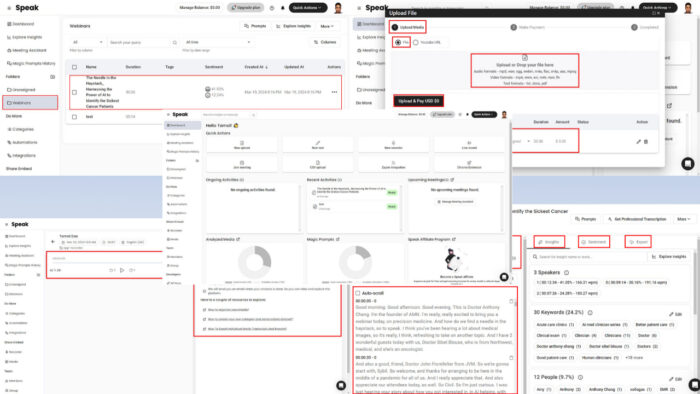
Na konci tejto hĺbkovej recenzie Speak Ai budete vedieť, či je to ten správny nástroj asistenta stretnutia AI pre osobné alebo profesionálne potreby.
Asistenti AI, ktorí sa integrujú so službou Google Meet prepisovať zvuk a video vám môže zjednodušiť pracovný aj osobný život. Nájsť ten správny a otestovať ho však môže byť náročné.
Rozhodol som sa teda, že to urobím za vás a ukážem vám najlepšie vlastnosti, funkcie a prípady použitia Speak AI. Pustime sa do toho!
Čo je Speak AI?
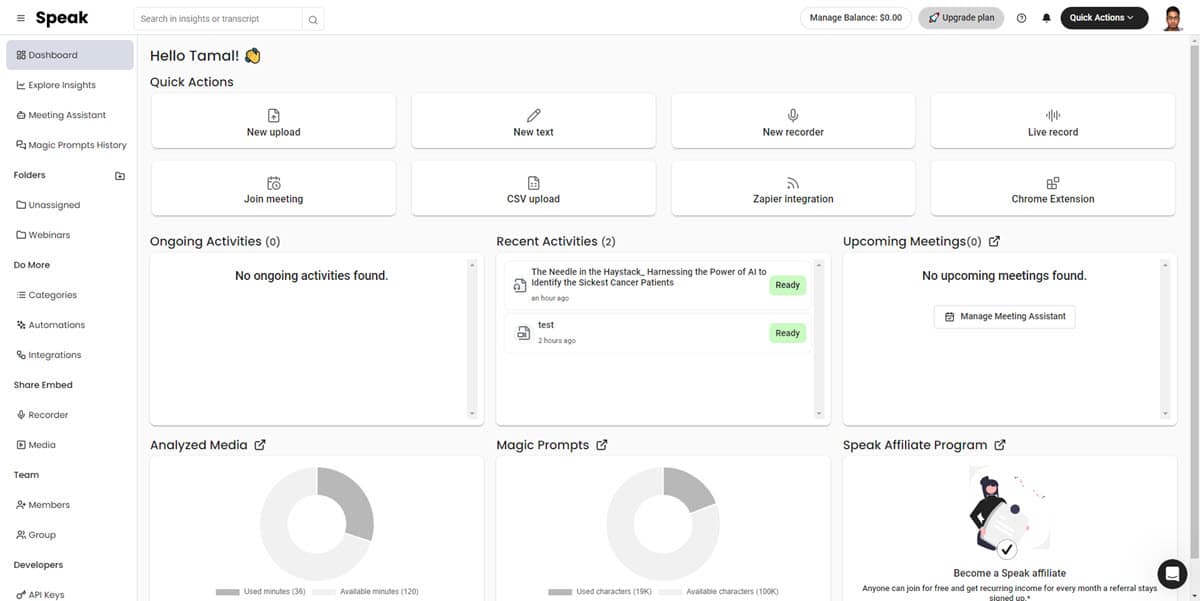
Hovorte AI používa umelá inteligencia (AI), aby sa automaticky zúčastňovali, zaznamenávali, prepisovali a generovali úlohy zo stretnutí. Umožňuje vám tiež pridať vopred nahraný video a zvukový obsah na prepis do textu.
Môžete z toho profitovať Asistent AI ak sa zúčastňujete mnohých online stretnutí. Nástroj sa bude zúčastňovať hovorov vo vašom mene a získavať užitočné informácie ako postrehy zo stretnutí.
Tu sú niektoré z jeho prípadov použitia:
- Použitie prevod reči na text technológia na automatické vytváranie titulkov, skrytých titulkov, poznámok zo stretnutí atď.
- Vyhľadajte dôležité kľúčové slová a frázy v multimediálnych súboroch.
- Pôsobiť ako trezor a bezpečné úložisko všetkých obchodných stretnutí.
- Analýza trendy z konkurenčných videí a zvuku aby boli vaše marketingové materiály lepšie.
- Vykonať analýza sentimentu určiť, či je klient, vedúci alebo zákazník spokojný so stretnutím.
- Umožňuje prehľadávať a upravovať celú vašu databázu audiovizuálnych médií.
- Pomáha ti dodržiavať predpisy o dostupnosti webového a mobilného obsahu ako § 508, ADA, AODA, WCAG a EAA.
Hovorte o výhodách a nevýhodách AI
| Pros | Zápory |
| Ponúka bezplatnú skúšobnú verziu na vyskúšanie všetkých prémiových funkcií | V rámci bezplatnej skúšobnej verzie prepíše iba 2 hodiny videa |
| Prakticky žiadna doba učenia pre základné funkcie | Použitie Magic Prompts je obmedzené vo všetkých odberoch okrem vlastnej úrovne |
| Vysoká úroveň zabezpečenia údajov prostredníctvom súladu s HIPAA, 2FA atď. | Podporuje iba jeden prémiový doplnok na všetkých úrovniach okrem vlastného plánu |
| Ponúka množstvo integrácií aplikácií tretích strán | Nadradená webová stránka občas mešká |
| Vysoko efektívna zákaznícka podpora od špičkových pracovníkov, ako sú generálni riaditelia, CTO atď. | Bez kreditnej karty to nemôžete vyskúšať |
| Komunita podpory hosťovaná na Slacku | |
| Bezproblémová integrácia s obľúbenými aplikáciami na stretnutia | |
| Ľahko vytvoriteľné automatizačné pracovné postupy | |
| Magické výzvy na použitie generatívnej AI pri prepisovaných videách a zvukoch | |
| Spolupracujte na hovoroch s jedným alebo viacerými tímami | |
| Prístup k obsahu pracovného priestoru na základe rolí pre lepšiu bezpečnosť pri spoločnej práci | |
| Neobmedzené cloudové úložisko pre audiovizuálny obsah, textový obsah, analýzu údajov, vizualizáciu údajov atď. |
Vyskúšajte Speak AI zadarmo tu
Najlepšie funkcie AI
Teraz preskúmame všetky užitočné funkcie tohto robustného nástroja na prepis AI:
Používateľské rozhranie a skúsenosti
Jeho používateľské rozhranie je celkom základné. Nemali by ste mať žiadne problémy s navigáciou, aj keď používate prepisovač AI prvýkrát.
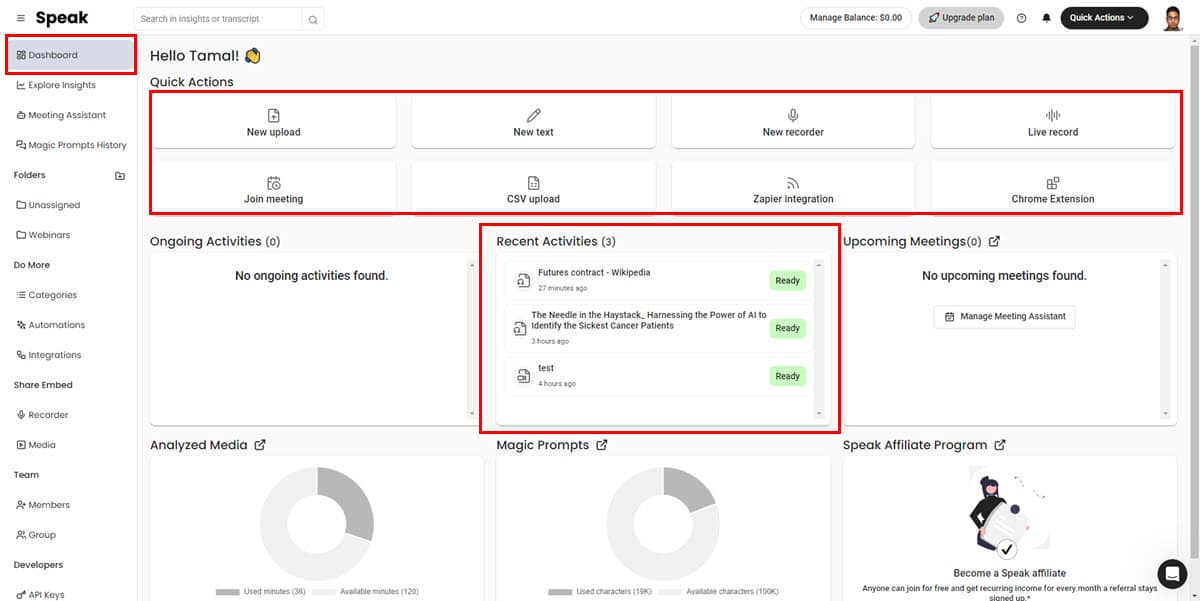
Všetky dôležité funkcie nájdete v Informačný panel. Tlačidlá, ktoré ovládajú rôzne funkcie, sú správne pomenované, takže sa nemusíte hádať. Napríklad:
- Nové nahranie: Pridajte text, dokumenty a audiovizuálne súbory na prepis.
- Nový text: Nahrajte svoj hlas a preveďte ho na text.
- Živý záznam: Získajte zvuk alebo video zo svojho zariadenia.
- Pripojiť sa k schôdzi: Použite asistenta stretnutia AI.
- Integrácia Zapier: Automatizujte rôzne úlohy zahŕňajúce Speak a aplikácie tretích strán.
Navigačný panel na ľavej strane obsahuje všetky funkcie aplikácie Speak. Menu ako Informačný panel, Preskúmajte štatistiky, Asistent stretnutiaa História Magických výziev sú primárne nástroje, ktoré budete používať, takže sú vhodne umiestnené navrchu.
Rôzne nastavenia si môžete prispôsobiť kliknutím na svoj avatar v pravý horný roh.
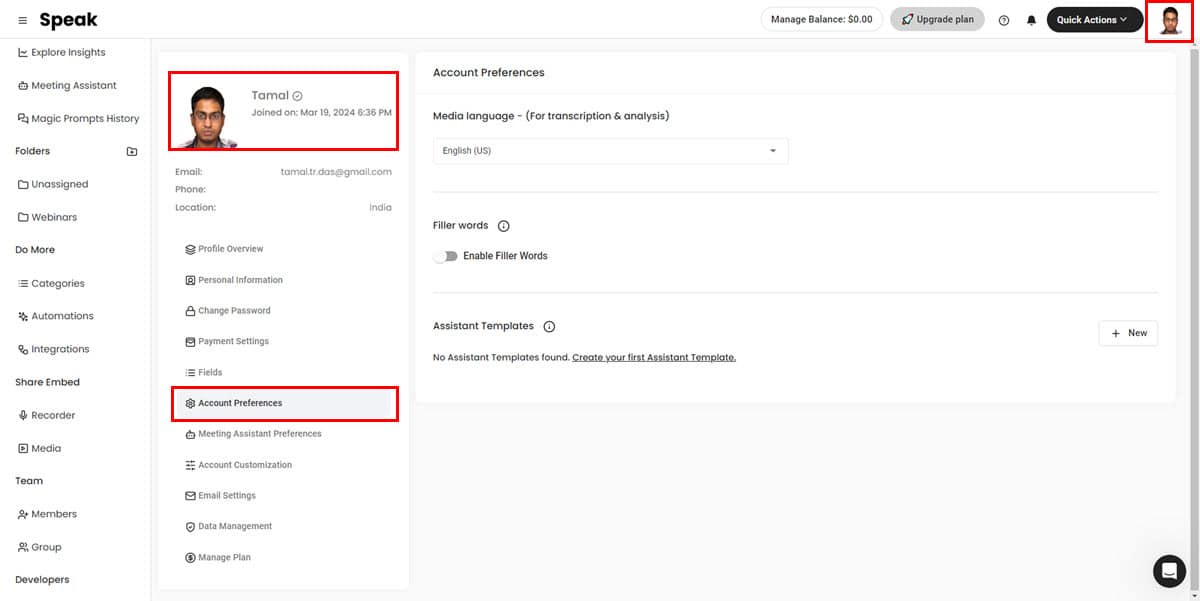
Niektoré z týchto možností zahŕňajú:
- Predvoľby účtu pre jazyk médií, výplňové slová a úpravu šablón pomocníka.
- Predvoľby asistenta schôdze konfigurovať, ako sa bude správať asistent stretnutia AI.
- Prispôsobenie účtu vám umožní prispôsobiť si vložiteľné prehrávače podľa pokynov pre vašu značku.
- Nastavenia e-mailu vám umožňujú ovládať upozornenia odosielané do vašej doručenej pošty.
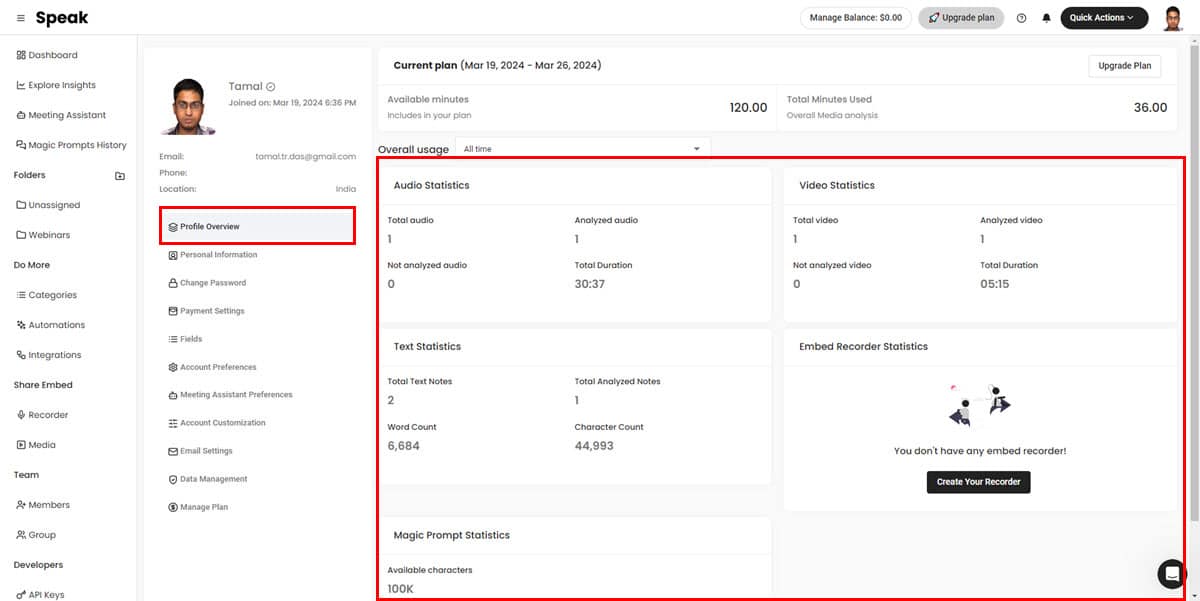
Použitie je pre Speak AI dôležitým faktorom. Ak chcete zostať v rámci limitov, môžete si pozrieť správu o globálnom používaní zo stránky Prehľad profilu menu vo svojom avatare.
Počas môjho výskumu som mal skvelé skúsenosti s nasledujúcimi prvkami UX:
- Zapamätanie navigačných tlačidiel
- Nahrávanie vlastného videa alebo zvuku do Hovorte o serveroch
- Analýza obsahu
- Rýchlosť a presnosť prepisu
- Kvalita obsahu vytvoreného Magické výzvy
- Pridávanie členov tímu a vytváranie Skupiny užívateľov od týchto členov
Asistent stretnutia AI
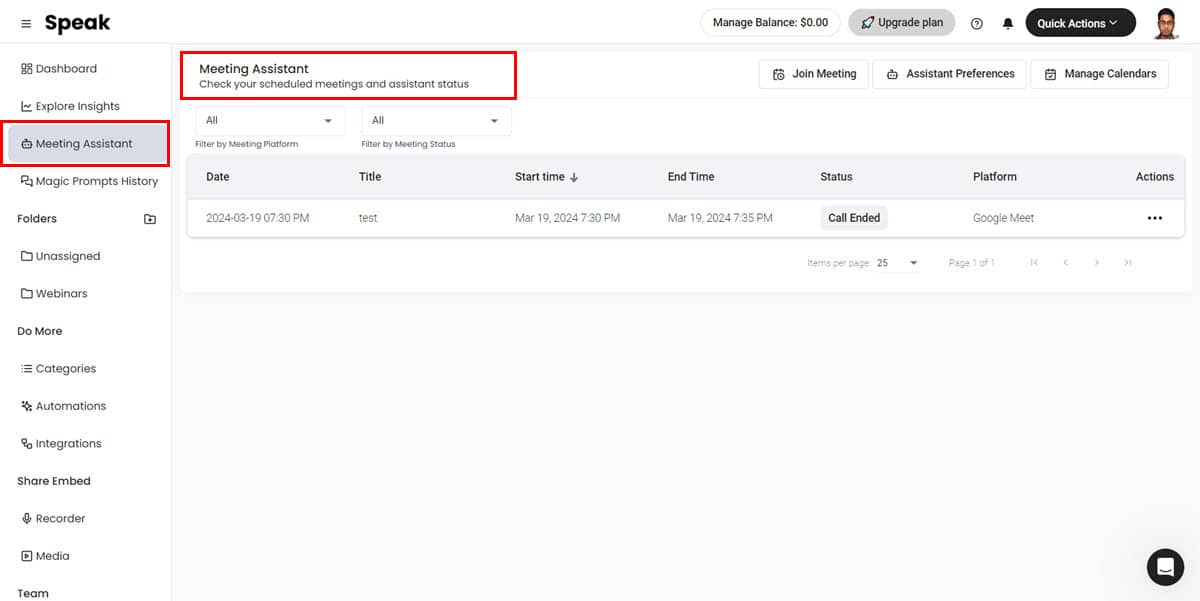
Táto funkcia vám umožňuje pripojiť sa k virtuálnej schôdzi cez tímy, Cisco WebX a Google Meet with Speak AI. Potom nástroj zaznamená celý hovor a prepíše konverzáciu.
Ak sa nemôžete zúčastniť stretnutia, môžete nech sa zúčastní na stretnutí na zaznamenanie diskusie a označenie vašej prítomnosti. Neskôr môžete získať prístup k prepisu a použiť a Magická výzva extrahovať akčné položky.
Asistent stretnutia modul má nasledujúce podfunkcie:
- Domovská obrazovka: Zobrazuje všetky aktívne a uzavreté stretnutia spojené s Speak.
- Filtre: Dva filtre umožňujú triediť zoznam hovorov podľa Platforma stretnutí a Stav stretnutia.
- Predvoľby asistenta: Umožňuje vám prepojiť účet Speak s rôznymi aplikáciami kalendára na importovanie stretnutí a zdieľanie prepisov s účastníkmi.
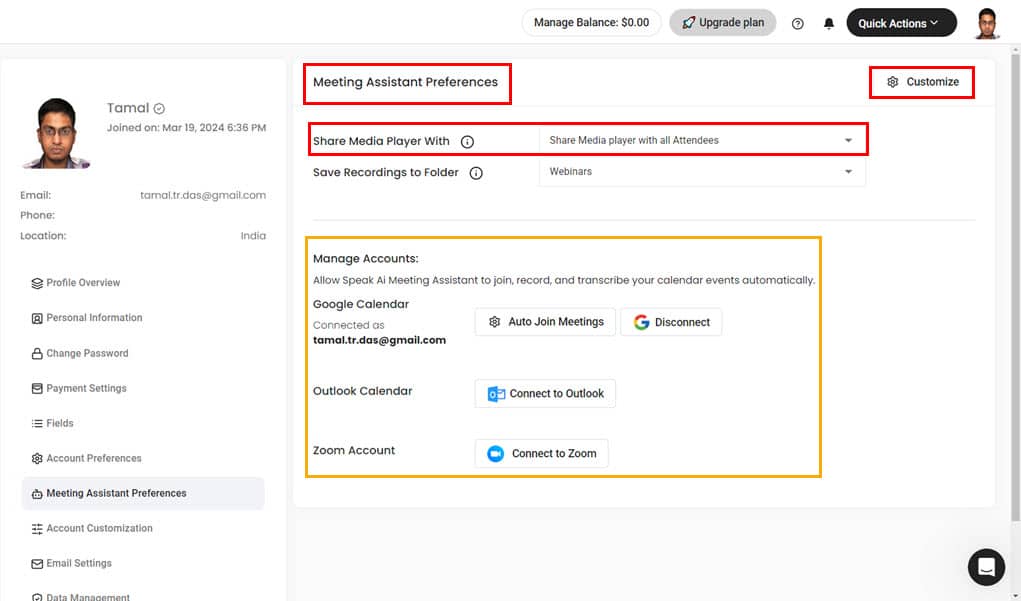
- prispôsobenie: Táto možnosť vám umožňuje vybrať jedinečný názov a zobraziť obrázok pre asistenta stretnutia AI.
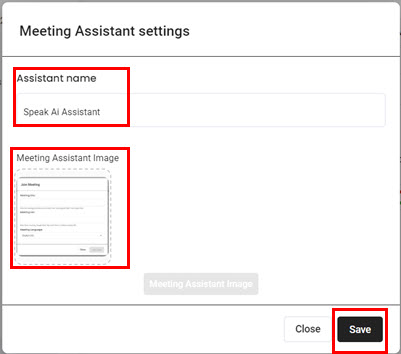
- Pripojiť sa k schôdzi: Toto tlačidlo vám umožňuje manuálne sa pripojiť k schôdzi pomocou funkcie Hovoriť zadaním odkazu na virtuálnu konferenciu a výberom jazyka udalosti.
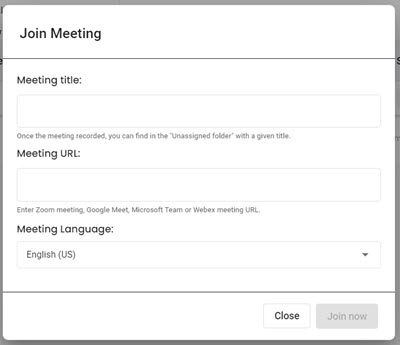
Nástroj na prepis AI
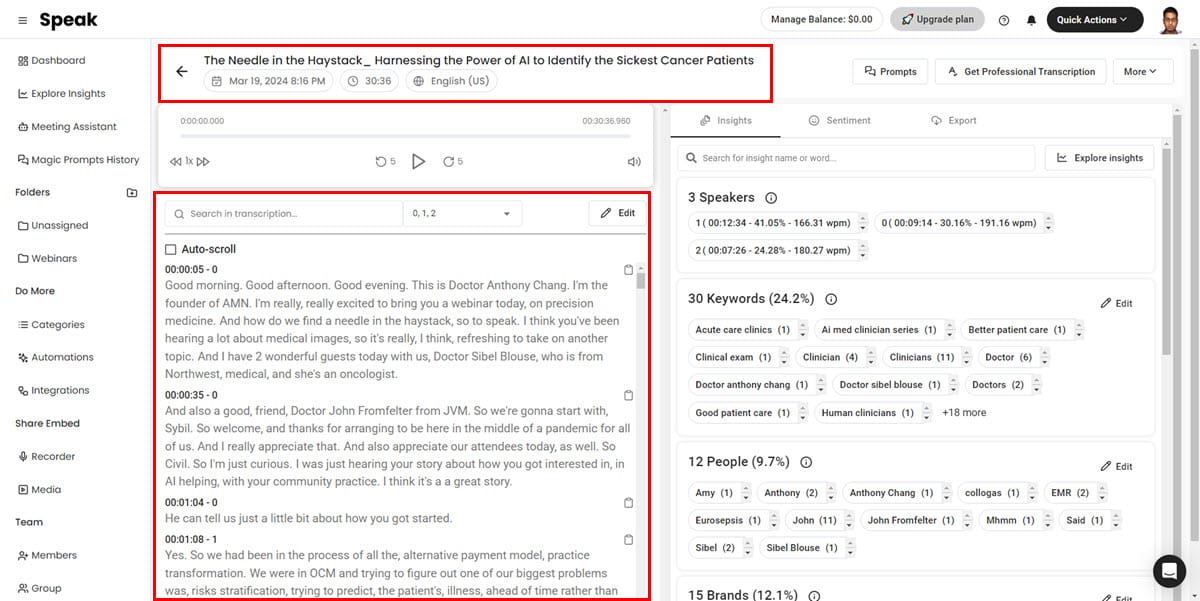
Táto funkcia vám umožňuje prepisovať konverzácie z audio a video hovorov. Môžete tiež nahrať nahratý zvuk alebo video z počítača PC alebo Mac. Nástroj podporuje aj videá YouTube, ale za používanie tejto funkcie budete musieť zaplatiť osobitný poplatok.
Nástroj na prepis funguje skvele, ak je výslovnosť hovoriaceho dobrá. Avšak, to dosť zápasí s ťažkými prízvukmi.
Tu je prepis a YouTube Video kde rodení hovoriaci diskutujú o integrácii AI do klinických postupov.
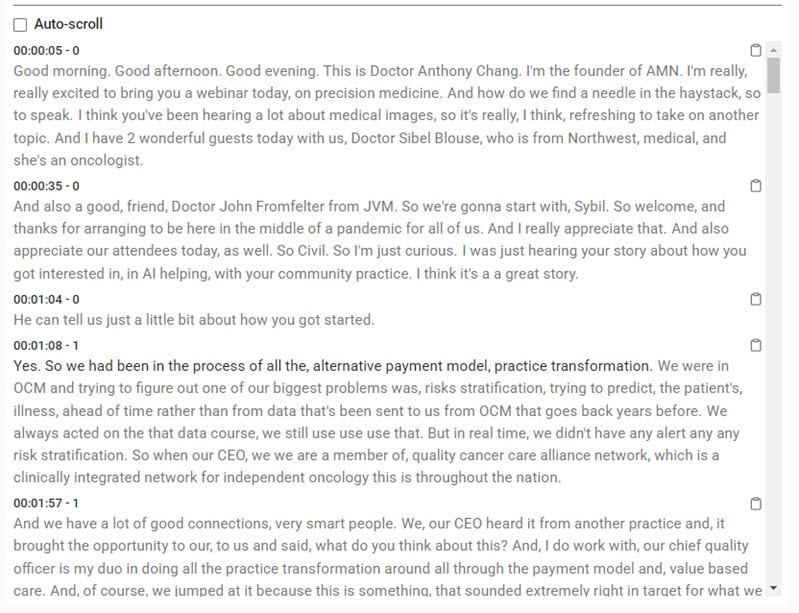
Na druhej strane, keď som prepisoval hovor Google Meet s nerodilými anglickými hovorcami, výsledok nebol taký skvelý. Hovor sa týkal odopínania a skrytia zobrazovacej karty hostiteľov v službe Google Meet. Nástroj na prepis však nedokázal konverzáciu správne zdokumentovať.
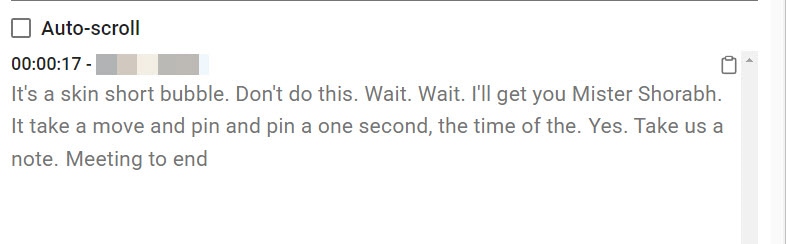
Neexistujú žiadne špeciálne tlačidlá na prepis vášho audiovizuálneho obsahu na Speak. Kedykoľvek nahrávate alebo nahrávate zvuk, automaticky sa vytvorí prepis.
Funkciu môžete použiť v moduloch Speak ako Nové nahranie, Nový text, Nový rekordér, Živý záznam, Pripojte sa k stretnutiu, atď. Nasledujúca snímka obrazovky ukazuje, že Speak začne prepisovať živú nahrávku hneď po skončení relácie.
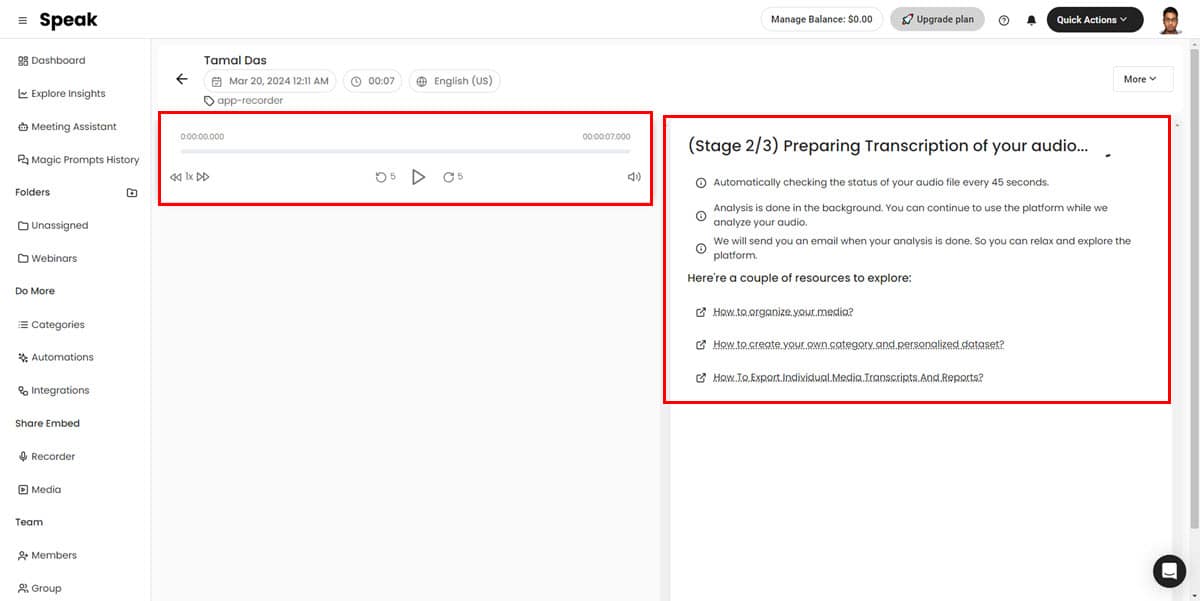
Pre manuálne prepisy videa alebo zvuku od profesionálov kliknite na Získajte profesionálny prepis tlačidlo v hornom menu.
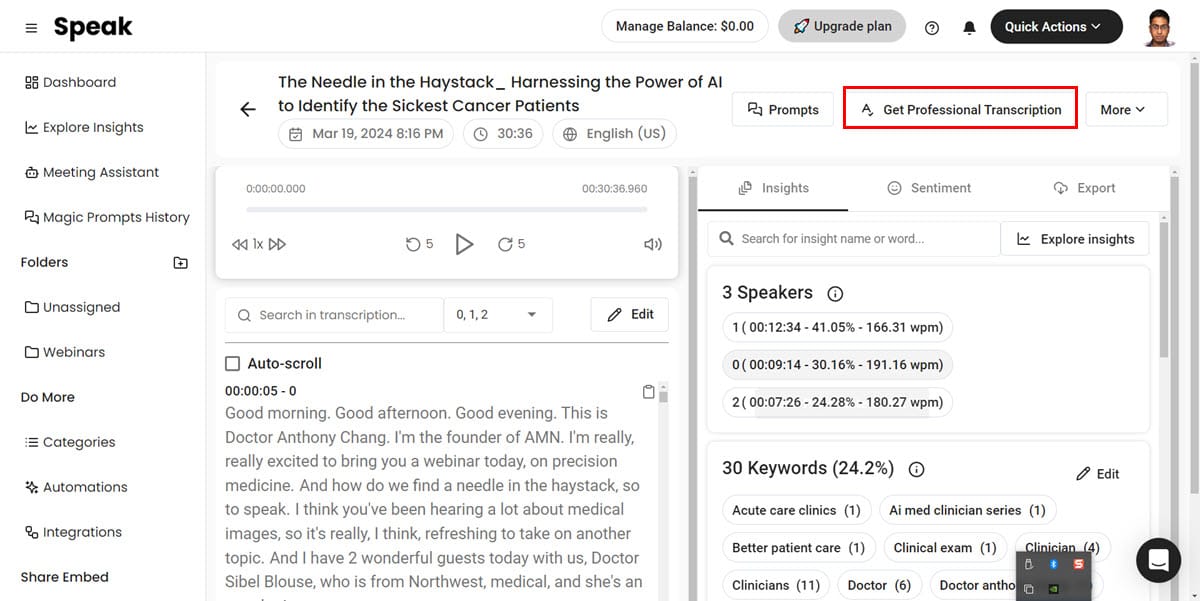
Potom sa vám zobrazí formulár na vyplnenie a zaplatenie poplatku za používanie služby.
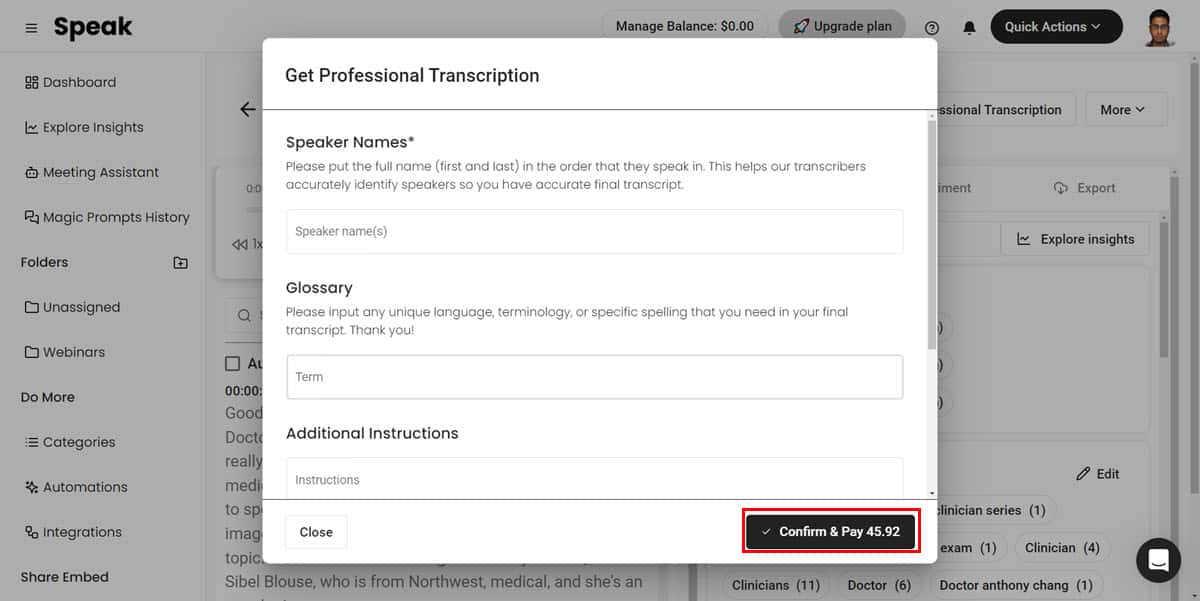
Magické výzvy
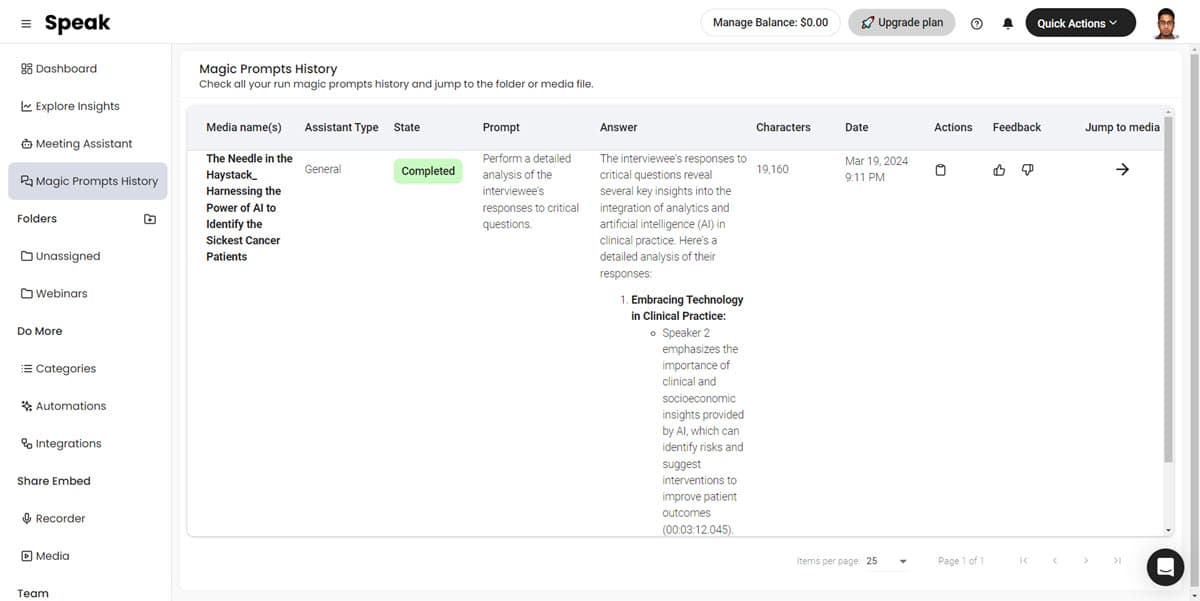
Magic Prompts sú vysoko navrhnuté generatívne výzvy AI, ktoré vám umožňujú extrahovať rôzne typy informácií zo stretnutia.
V čase písania tejto recenzie Speak AI som objavil 18 predkonfigurovaných Magic Prompts. Tu je prehľad niektorých z nich:
- Syntéza spätnej väzby od zákazníkov: Pomáha vám pochopiť úroveň spokojnosti zákazníkov. Potom vám tiež umožňuje uprednostniť oblasti na vylepšenie. Ak pracujete v Agile, DevOps atď., riadenie projektov rámcov a hľadať neustále zlepšovanie, môžete použiť túto výzvu.

- Sledovač inovácií a nápadov: Inovatívne nápady a kreativita sa často pochovajú, keď sa brainstorming príliš predĺži. Nehovoriac o tom, že je veľmi náročné zaznamenať si všetky nápady zdieľané spolupracovníkmi v reálnom čase. Na prekonanie tejto výzvy môžete použiť túto výzvu na získanie nápadov, návrhov a inovatívnych riešení uvedených vo výzve.
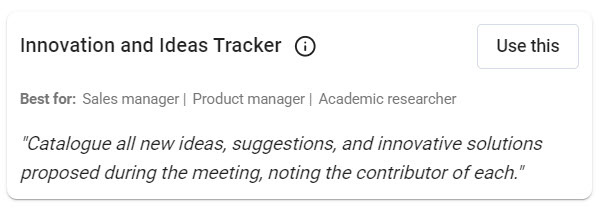
- Zhrnutie technickej kontroly: Táto výzva je vysoko optimalizovaná, aby inštruovala AI, aby extrahovala základné až pokročilé technické koncepty, návrhy technologických vylepšení, hlásenia o chybách, obavy o bezpečnosť IT atď. zainteresovaných strán.
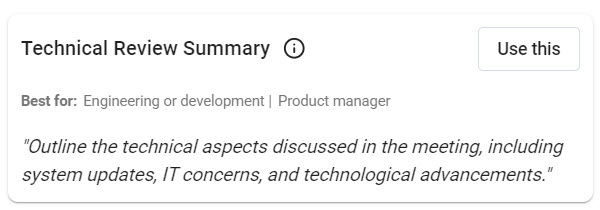
Nevýhodou, ktorú som si všimol, je obmedzenie počtu znakov. Získate a Limit 500 XNUMX znakov/mesiac so štartovacím plánom.
Teraz, ak vstupný text obsahuje 400 XNUMX znakov a použijete funkciu Magic Prompt, môže ľahko zjesť veľkú časť vášho limitu na celý mesiac.
Preto možno budete chcieť pred použitím vlastných alebo magických výziev manuálne odstrániť nepodstatný obsah zo zdrojového prepisu.
Hovorte o automatizácii
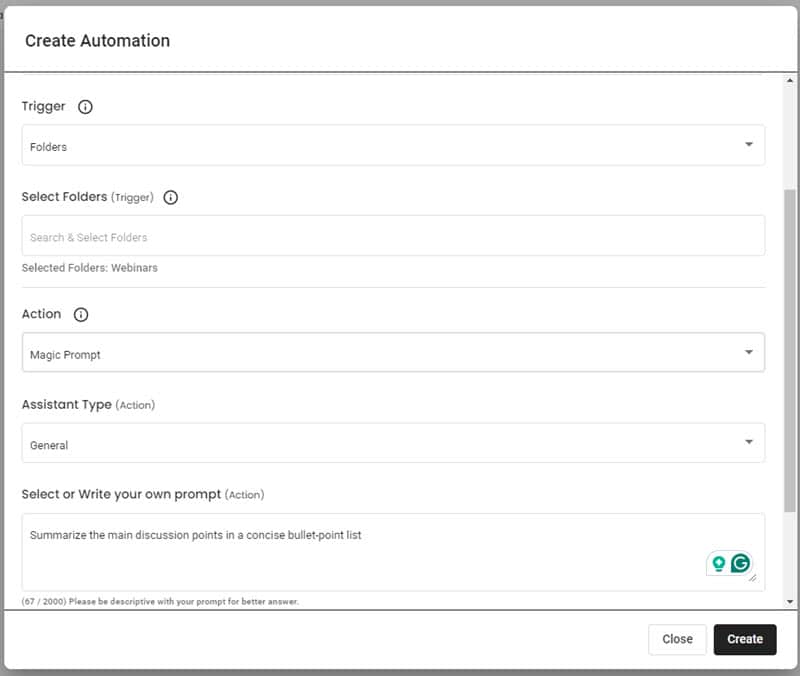
Speak AI vám umožňuje vytvárať automatizované pracovné postupy na vykonávanie rôznych úloh na pozadí. Paralelne si môžete prejsť inú poznámku o prepise alebo analyzovať prehľad jazykových údajov.
Keď som kontroloval nástroj, našiel som iba nasledujúce položky automatizácie:
- trigger: Obaly
- akcie: Magická výzva
Môžete teda vytvoriť iba automatizáciu, ktorá spustí magickú výzvu na prepísanom videohovore, zvukovom hovore alebo webovej stránke.
Vývojový tím Speak však pracuje na vylepšeniach, aby do nástroja zaviedol viac spúšťačov a akcií.
Takto funguje automatizácia na Speak:
Hneď ako nástroj zaznamená nový prepis, ktorý sa objaví v jednom z Spustiť priečinky, spustí predvolenú alebo manuálnu výzvu na text. Potom uloží výsledok do História magických výziev modul.
Vizualizácia jazykových údajov
Speak AI robí analýzu a vizualizáciu jazykových údajov hračkou. Na používanie tejto funkcie nepotrebujete kódovacie pozadie. Stačí kliknúť na niekoľko tlačidiel a získať vysokokvalitné analýzy údajov, ktoré odhalia použiteľné štatistiky.
Tu je postup, ako to funguje:
Modul prepisu sa vytvorí automaticky Štatistiky a Cítenie karty pre všetok prepísaný obsah.
Z Štatistiky môžete nájsť rôzne informácie, ktoré zodpovedajú vášmu štýlu výskumu. Najdôležitejšie sú však tieto:
- Reproduktory: Zobrazuje počet účastníkov hovoru. Zobrazuje tiež, koľko sa hovorí v programe schôdze, ich rýchlosť slov za minútu atď. Ak v správe vyberiete rečníka, Speak AI automaticky prehrá jeho časť konverzácie, zvýrazní text v prepise a zobrazuje časovú os tesne pod sekciou Reproduktor napravo.
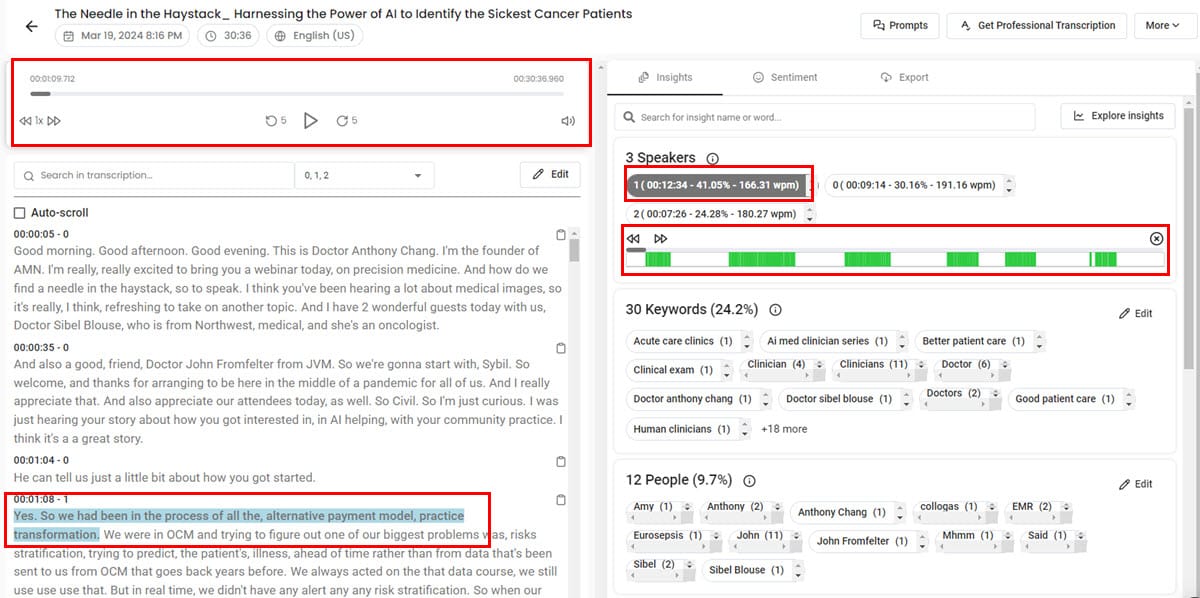
- Kľúčové slová: Táto sekcia obsahuje dôležité kľúčové frázy, podľa ktorých sa obsah môže hodnotiť na YouTube alebo vo Vyhľadávaní Google.
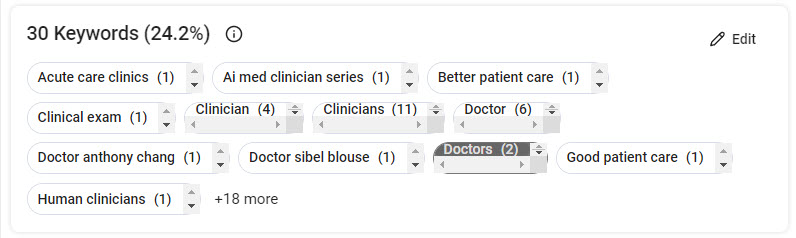
- Termíny: Ak máte problém zapamätať si dôležité dátumy a časy spomínané počas stretnutia, táto časť bude obzvlášť užitočná. Automaticky spája dátumy s vetami.
Cítenie tab vás zavedie na Analýza sentimentu oddiele. Toto je podrobná analýza distribúcie nasledujúcich rôznych textov alebo správ založených na pocitoch v hovore:

- Veľmi pozitívne
- Pozitívne
- Mierne pozitívne
- Neutrálny
- Mierne negatívne
- Negatívny
- Veľmi negatívne
Štatistiky a Cítenie karty sú spočiatku v textovom formáte. Takže na vytvorenie vizualizácie množín údajov ich vynesením do štyroch grafov, napr slovo mrak, stĺpcový graf, čiarový grafa koláčový graf, Použi Preskúmajte štatistiky funkcie.
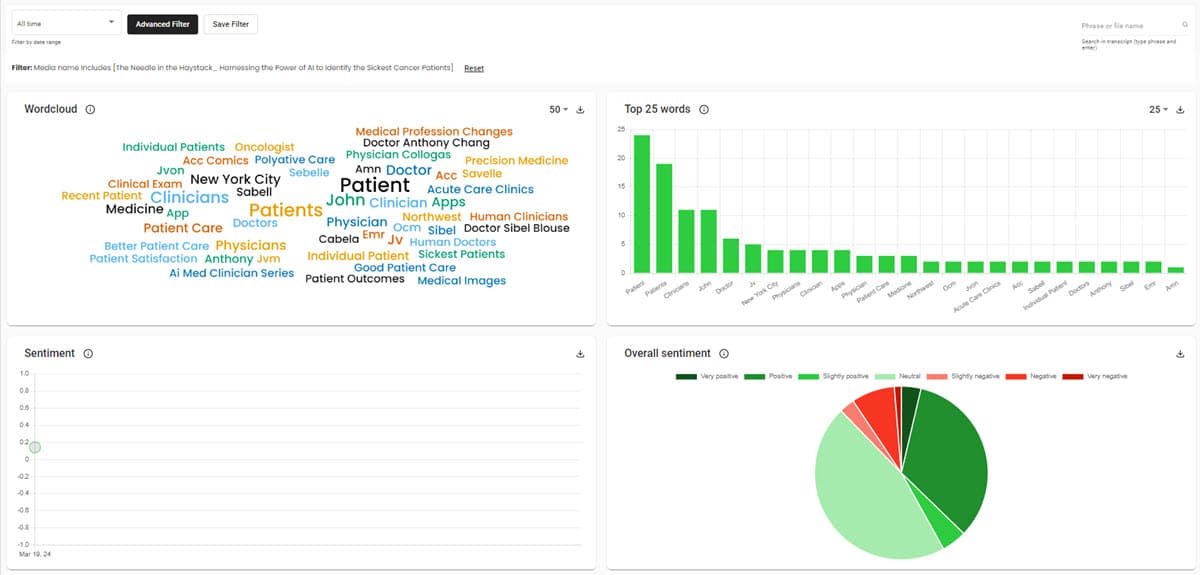
Všetky tabuľky v Preskúmajte štatistiky sekcia sú interaktívne. Môžete kliknúť na ľubovoľnú hodnotu grafu a Speak AI otvorí hĺbkovú analýzu zahrnutých hodnôt, kľúčových slov, fráz atď.
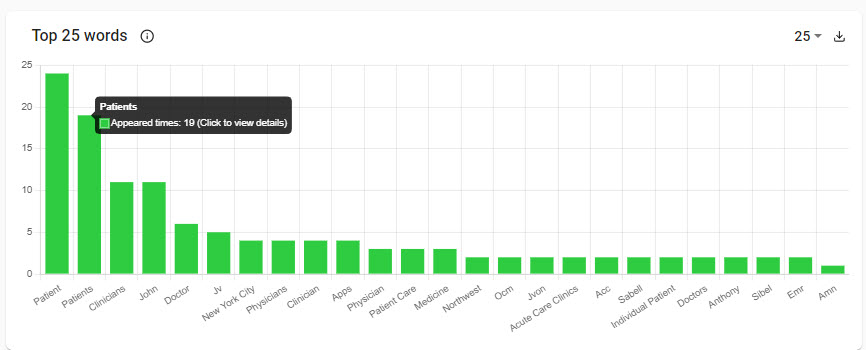
Spravujte svoje tímy
Predpokladajme, že na spoluprácu potrebujete nástroj na prepisovanie AI a asistent schôdzok. Plánujete začleniť niektorých zamestnancov a nezávislých pracovníkov do vášho softvéru Speak AI, aby s vami mohli zdieľať obsah.
Môžete to urobiť bezpečne a inteligentne pomocou tím funkcia Speak. Zahŕňa tieto aspekty:
- Členovia tímu: Môžete pridať toľko členov tímu, koľko chcete, priamo zdieľať prepisy, vložené médiá, nahrávky, poznámky a analýzy jazykových údajov.
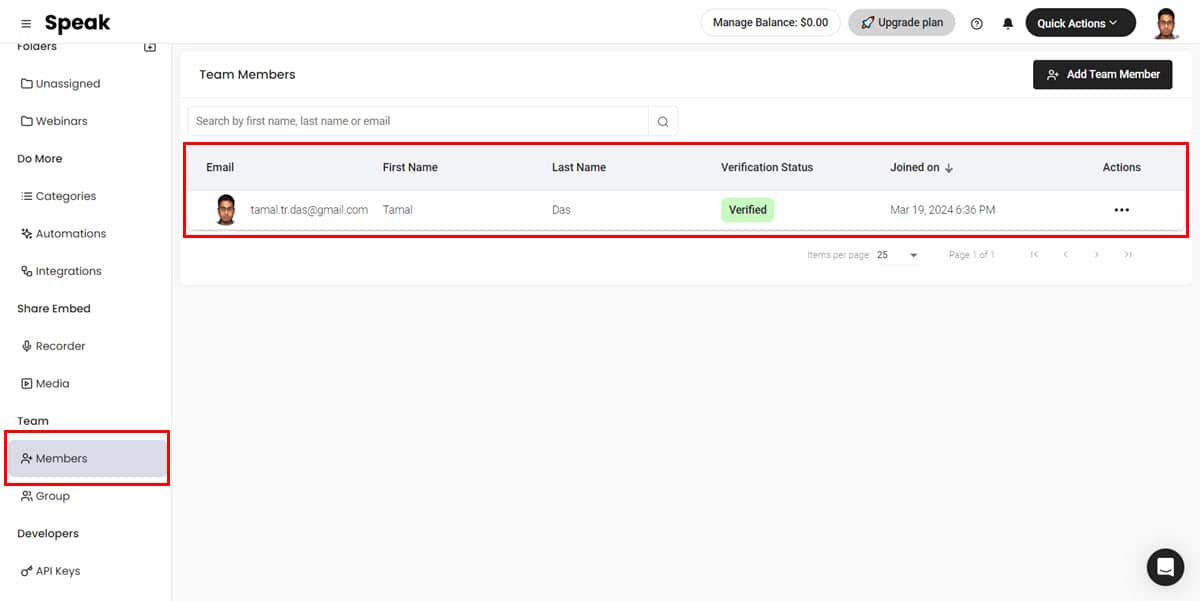
- Skupiny používateľov: Ak ste veľká obchodná alebo marketingová agentúra, ktorá spravuje analýzu jazykových údajov od rôznych klientov, potrebujete Skupiny užívateľov. Túto podfunkciu môžete použiť na vytvorenie rôznych skupín pre rôznych klientov. Potom pridajte ľudí zo svojho Členovia tímu bazén k týmto Skupiny za spoluprácu.
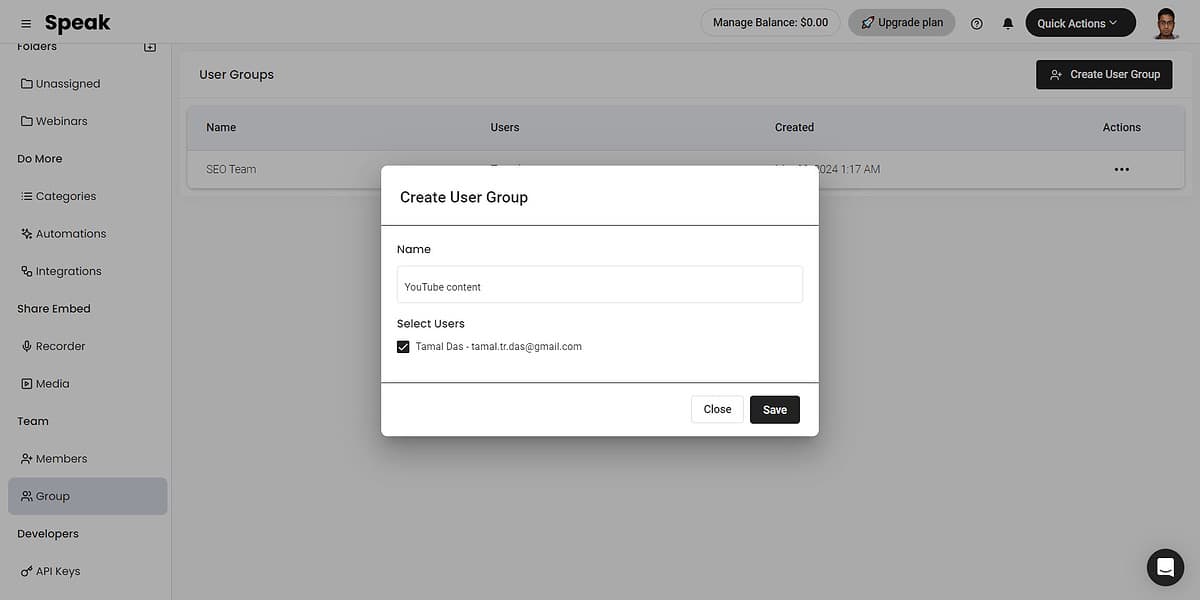
- Povolenia na zdieľanie: Členovia tímu v skupine používateľov môžu používať nasledujúce zdroje z vášho účtu Speak:
- Audio
- Video
- text
- Platba
- Správa užívateľov
- Prístup vývojára
- Odstrániť médiá
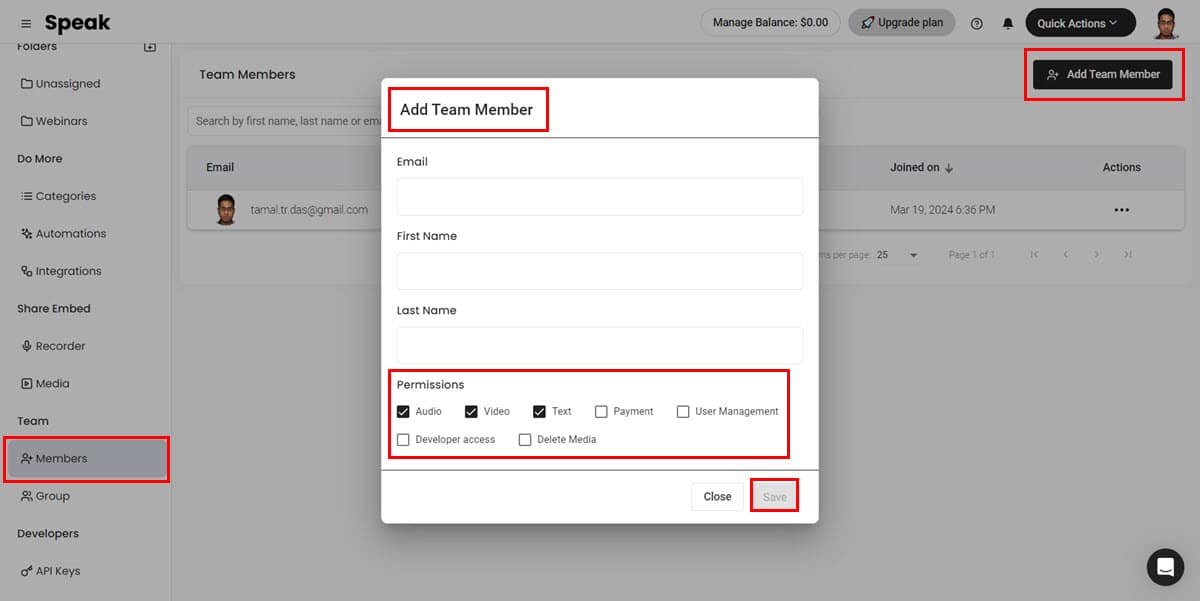
Chrome Extension
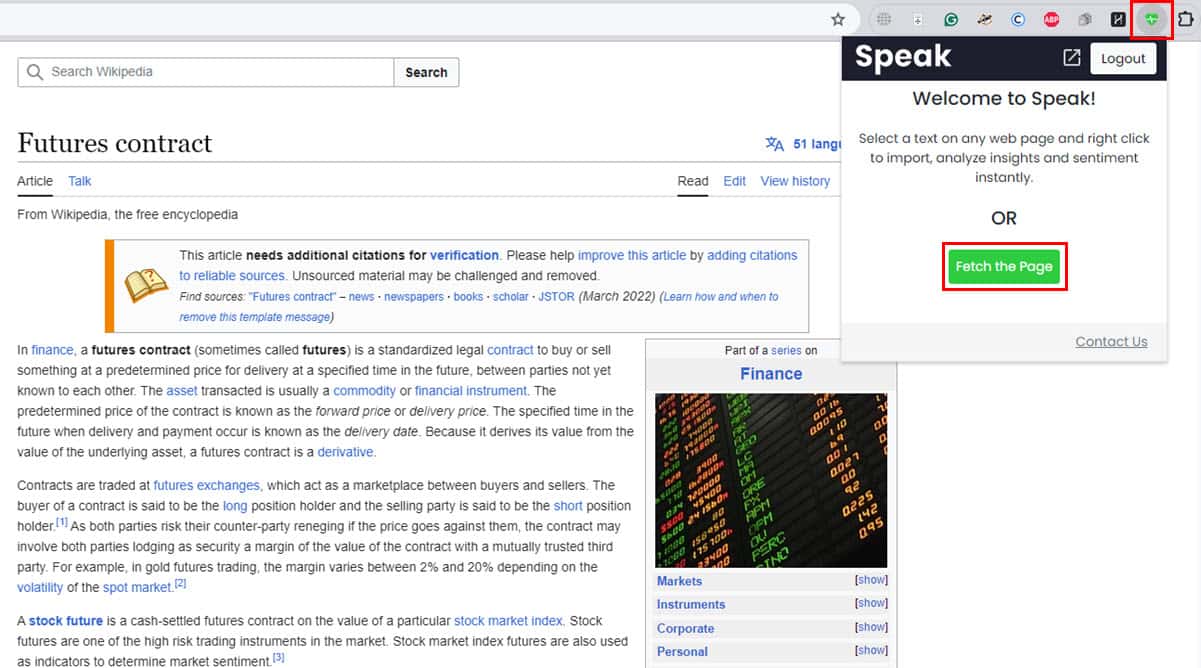
Doplnok Speak Chrome vám to umožní uchopiť text webovej stránky na analýzu jazykových údajov.
Táto funkcia je užitočná najmä pri SEO projektoch. Predpokladajme, že ste našli článok na blogu od konkurenta, ktorý vás prevyšuje.
Text článku môžete importovať do Speak, aby ste vykonali analýzu distribúcie určitých viet, fráz alebo kľúčových slov na vysokej úrovni.
Po prvé, môžete extrahovať dôležité kľúčové slová. Potom môžete zistiť frekvenciu a distribúciu kľúčových fráz v celom článku.
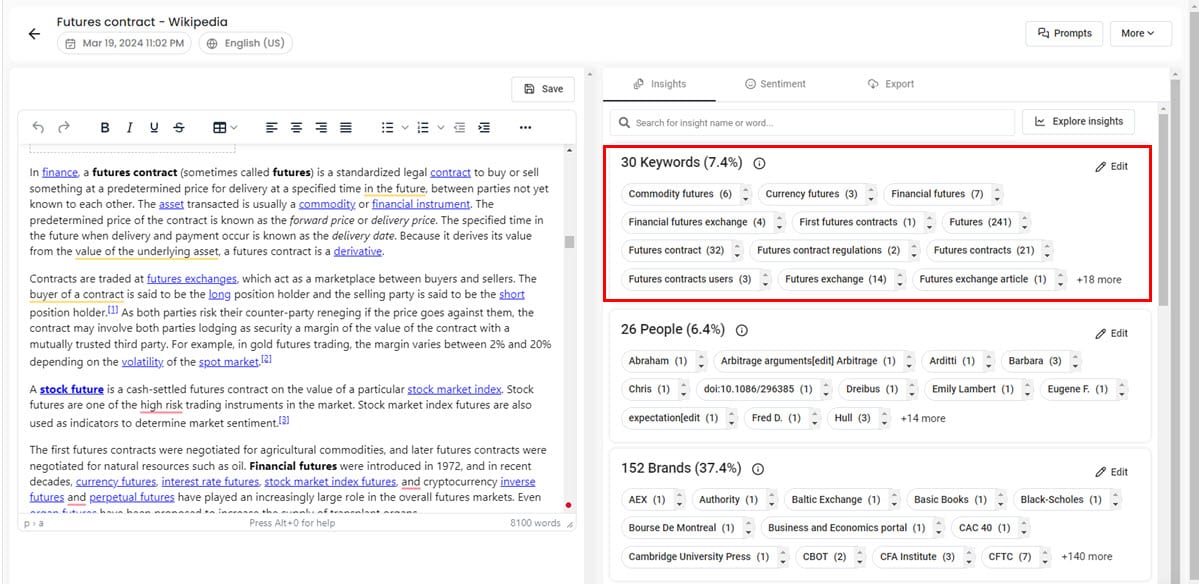
Po druhé, môžete zistiť presné ddistribúcia sentimentu v celom obsahu. To vám pomôže pochopiť, ako pozitívne, negatívne, neutrálne atď. sa vety podieľajú na texte.
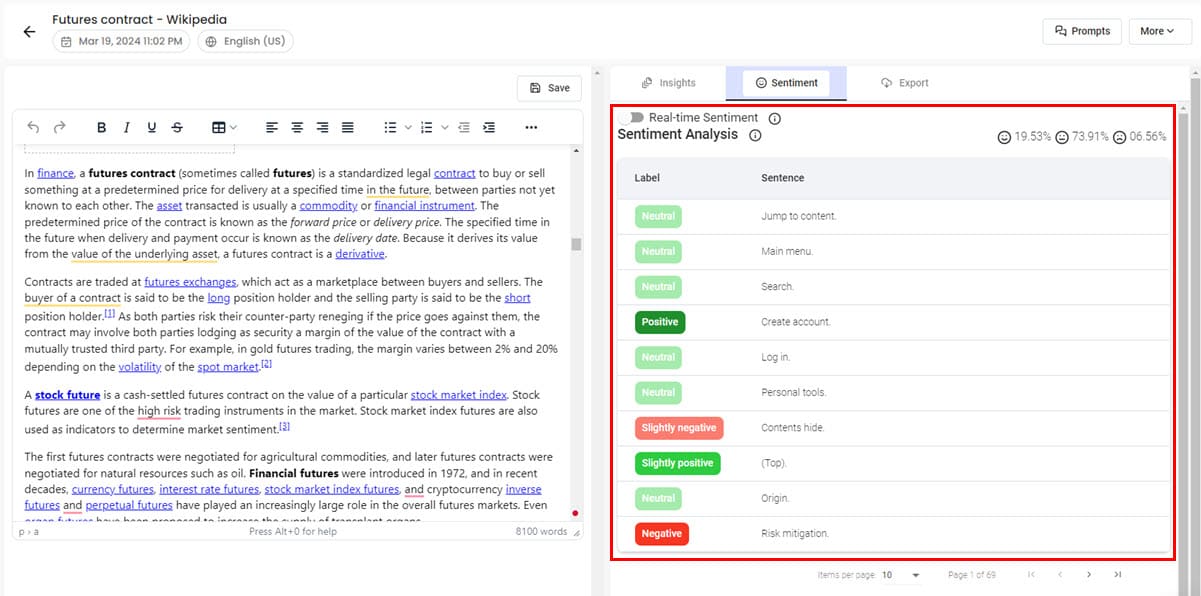
Ďalším skvelým spôsobom použitia tohto rozšírenia je objavovanie užitočných informácií z obsahu webových stránok, online súborov PDF a článkov. Môžete mať úžitok v oblastiach, ako je vzdelávanie, online výskum, extrakcia obsahovej stratégie a ďalšie.
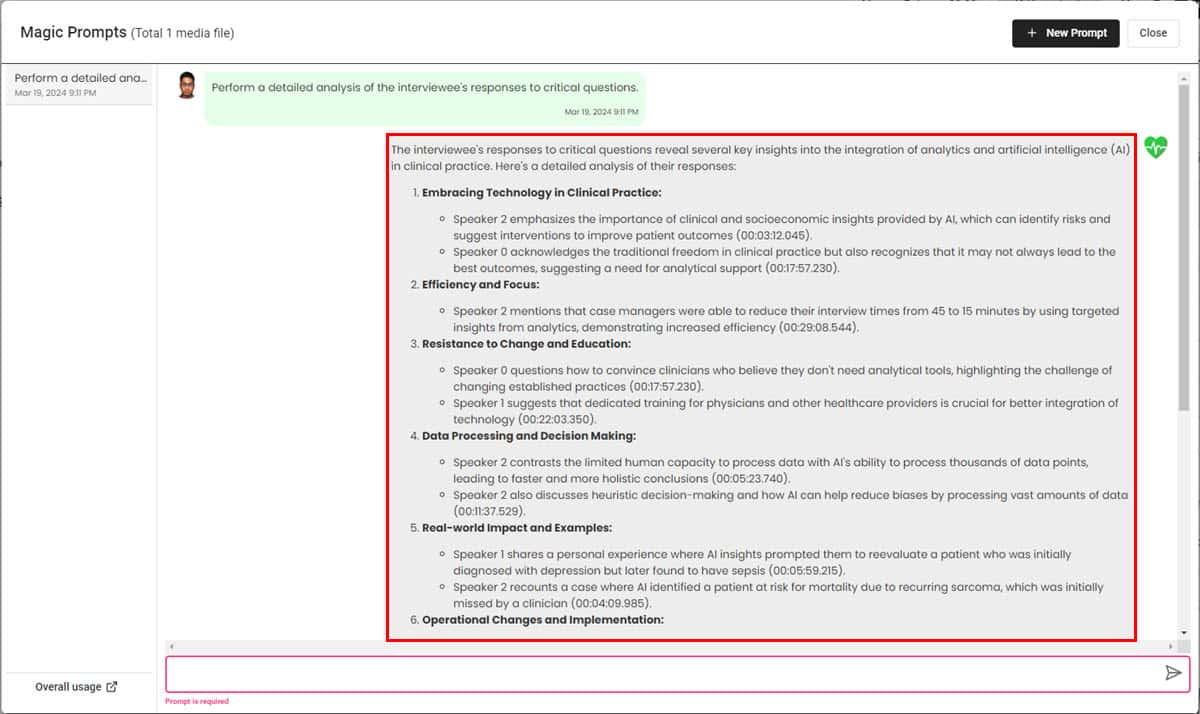
Na tento účel môžete importovať celý text webovej stránky do nástroja na analýzu transkripcie Speak. Potom použite Magické výzvy na to, aby sa generovali odpovede k veci.
Bezplatný generátor Word Cloud
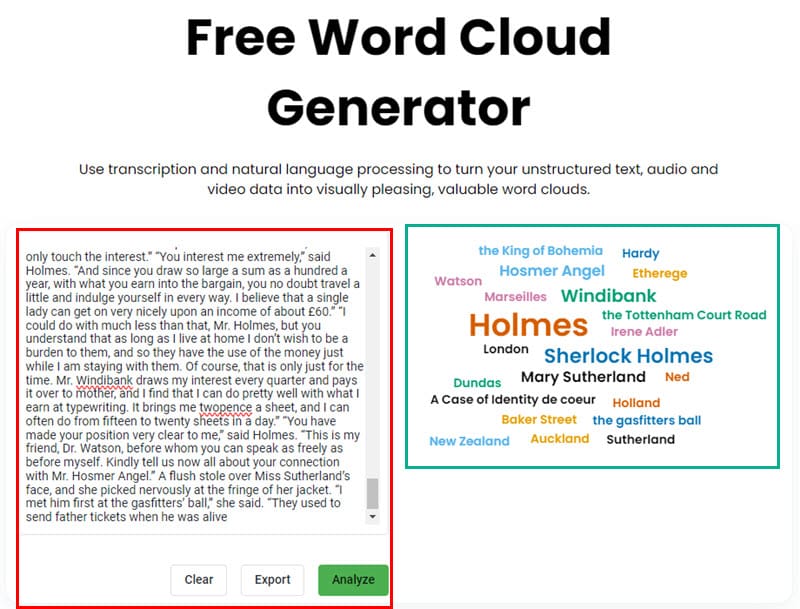
Speak AI ponúka a bezplatný generátor slovných oblakov pre verejné použitie.
Ak potrebujete iba kvalitnú vizualizáciu dôležitých slov v texte pomocou konvencie word cloud, môžete použiť tento nástroj.
Jednoducho skopírujte a prilepte textový obsah do textového poľa na ľavej strane. Potom kliknite na tlačidlo Analyzovať a vytvorte slovo cloud na pravej strane.
Integrácie aplikácií tretích strán
Speak AI vám umožňuje synchronizovať nástroj s rôznymi obchodné aplikácie ktoré sa zaoberajú médiami, ukladaním obsahu, e-mailovými službami, aplikáciami kalendára a ďalšími.
V čase písania sú 15 integrácií tretích strán môžete si vybrať z:
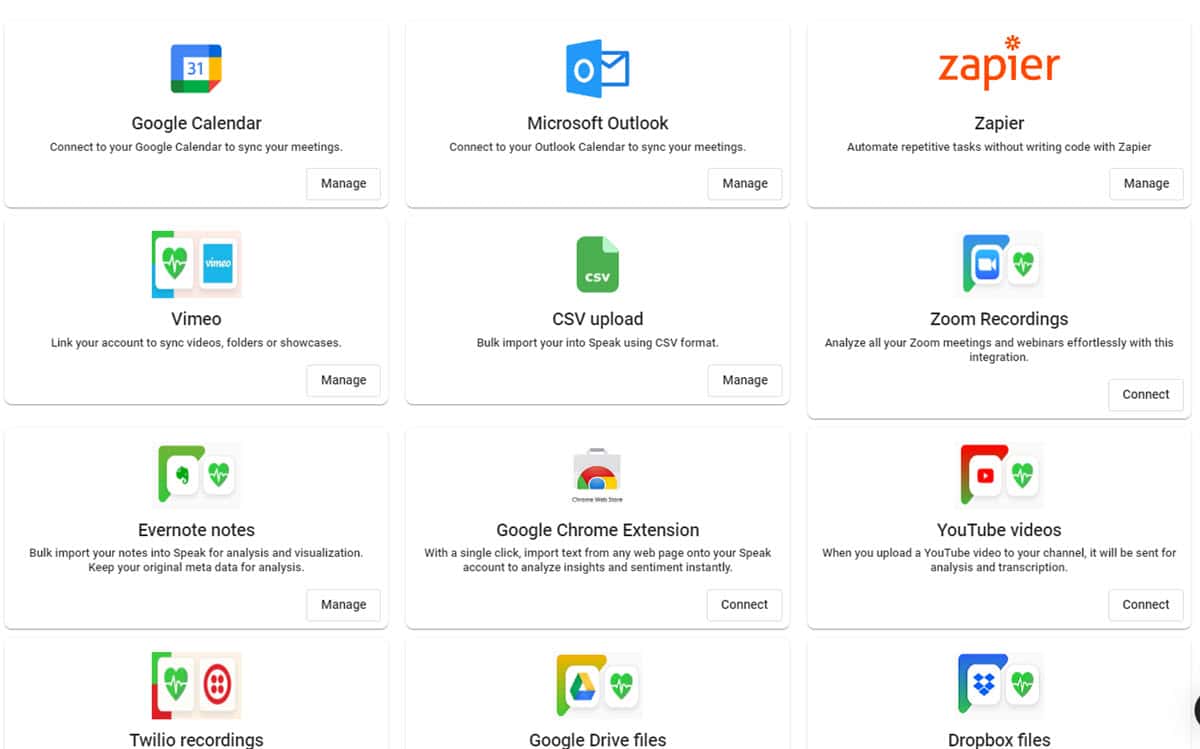
- Integrácia Vimeo a Speak: Umožňuje importovať videá z Vimeo do Speak na prepis a analýzu jazykových údajov.
- Zoom nahrávky: Pomocou tejto integrácie môžete zaznamenávať, prepisovať a analyzovať všetky hovory navštevované na Zoom.
- Poznámky Evernote: Ak máte v Evernote veľa poznámok a textov, môžete ich importovať do priečinkov Speak AI na analýzu jazykových údajov.
- Twilio Recordings: Ak používate Twilio na hlasové hovory a videohovory, môžete tieto nahrávky importovať do aplikácie Speak na analýzu.
- Súbory na Disku Google: Táto integrácia vám umožňuje vytvoriť automatizáciu Speak. Ak napríklad vy alebo niekto iný odovzdá zvukový hovor alebo videohovor do konkrétneho priečinka na Disku Google, Speak ho automaticky načíta na prepis a analýzu údajov.
Ak konkrétna integrácia, ktorú potrebujete, nie je k dispozícii v službe Speak, môžete ju použiť Zapier na automatizáciu opakujúcich sa úloh. Speak vám umožňuje synchronizovať účty v Toky automatizácie Zapier.
Nakoniec, ak chcete na svojom webe alebo v mobilnej aplikácii vytvoriť vlastné prvky na zachytávanie a zdieľanie médií, aby ste mohli zhromažďovať nahrávky na masívnej úrovni, môžete použiť Hovoriť o API.
Bezpečnosť údajov a ochrana osobných údajov
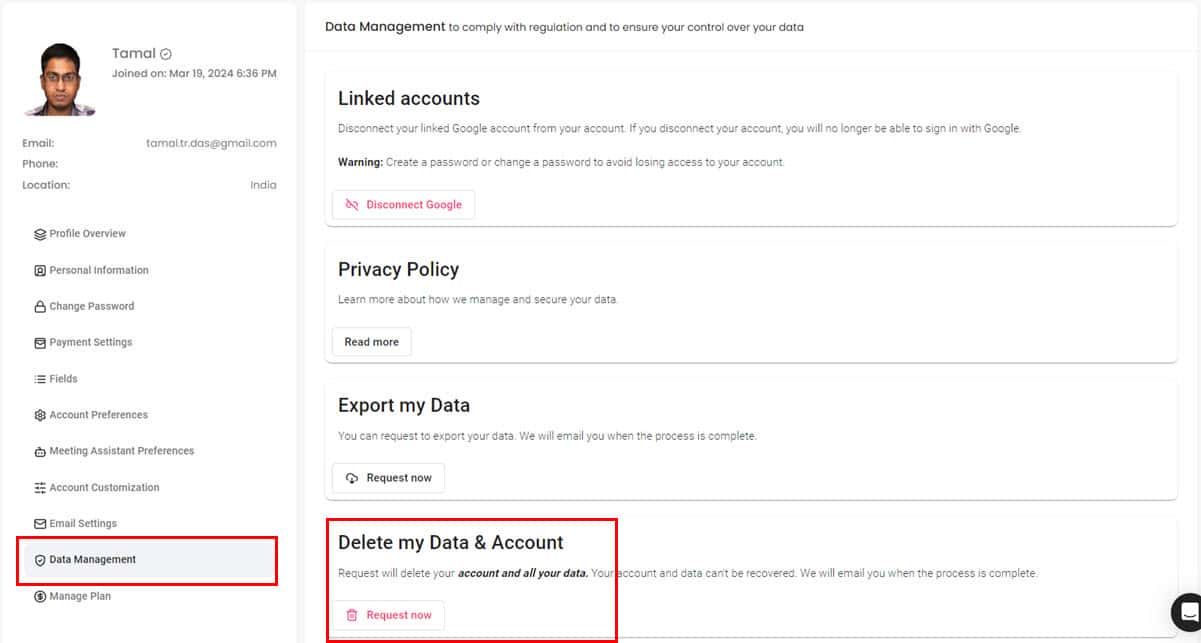
Keďže s najväčšou pravdepodobnosťou budete prostredníctvom služby Speak zdieľať osobné a obchodné informácie, bezpečnosť je prvoradá.
Speak robí na ochranu vašich údajov takto:
- Ukladá alebo prenáša vaše dáta po zašifrovaní dátových paketov. Hackeri preto nemôžu zachytiť vaše diskusie s vaším publikom, klientmi, sledovateľmi a ďalšími.
- Vyhovuje to HIPAA na ochranu údajov zákazníkov. Nástroj teda môžete využiť aj v zdravotníctve.
- Môžete požiadať o odstránenie svojich údajov zo serverov Speak prostredníctvom Odstrániť moje údaje a účet možnosť.
- Z vašej strany môžete presadzovať súkromie a bezpečnosť údajov prostredníctvom 2FA a SSO.
Zákaznícka a technická podpora
Speak AI ponúka užitočné a rýchle služby zákazníkom, aj keď ide o začínajúci podnik. Jeho možnosti podpory sú nasledovné:
- Možnosť chatu na webe a v rozhraní aplikácie
- Slack kanály
- E-mailová podpora
- Telefonická podpora na tel +1 (226) 777-9535
Ak sa rozhodnete chatovať, umelá inteligencia by mala byť schopná odpovedať na bežné otázky, ako sú informácie o produkte, ceny, špeciálne ponuky, hlásenie chýb, telefonát a ďalšie.
Ak potrebujete komplexnejšie odpovede, ktoré AI nemôže poskytnúť, môžete si vybrať Niečo iné a požiadajte o živého ľudského chatovacieho agenta.
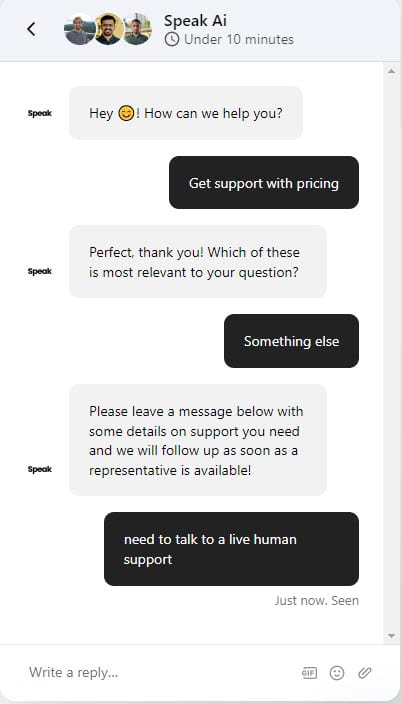
Zvyčajne vás do 15 minút niekto z vývojového a produktového tímu kontaktuje cez chat.
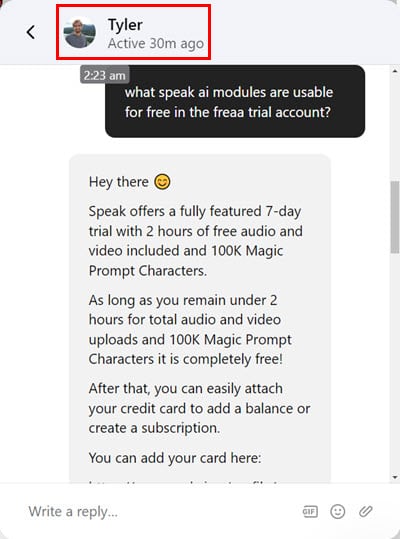
Vlastne som hovoril s generálnym riaditeľom cez chat. V tom čase bol k dispozícii, aby ponúkol technickú podporu, čo ukazuje, ako je Speak AI zameraná na zákazníka, keďže do procesu sú zapojení aj manažéri na úrovni C.
Najlepšie na rozhraní podpory chatu je, že v prípade potreby máte prístup ku všetkým starým konverzáciám.
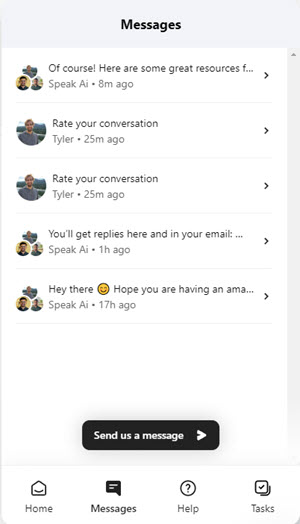
Ako používať Speak AI
Teraz vám ukážem, ako používať Speak AI na rôzne účely.
Najprv sa budete musieť zaregistrovať. Môžete to urobiť zadarmo pomocou účtu Google alebo Microsoft z Vysloviť registračnú stránku. Prípadne môžete vyplniť prihlasovací formulár vytvoriť nový účet.
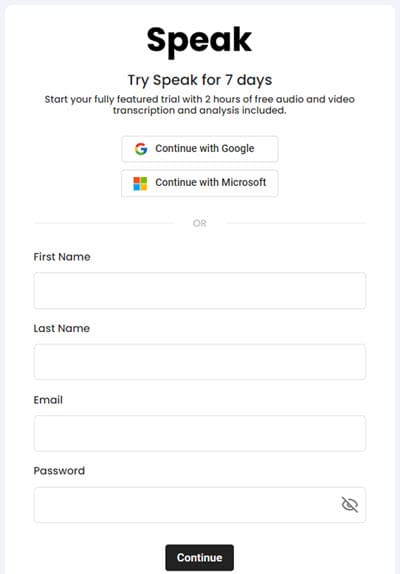
Ak chcete použiť iný jazyk ako predvolenú angličtinu, vyberte si ten svoj zo zoznamu 70 možností na stránke Aký jazyk… str.
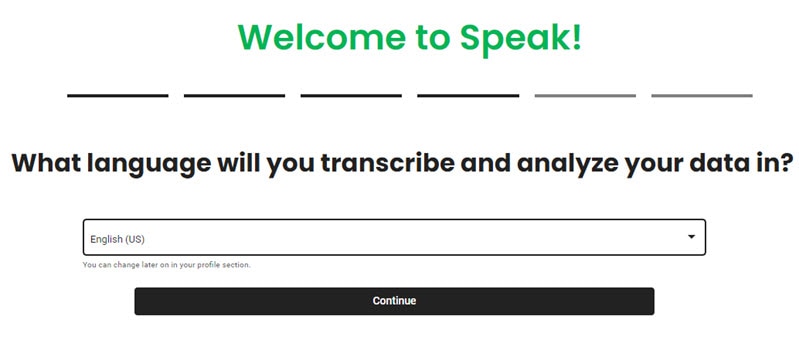
Teraz by ste mali prísť na Speak Dashboard.
Používanie funkcie Speak ako asistenta stretnutia AI
- kliknite na integrácia na ľavom navigačnom paneli aplikácie tretích strán.
- Vybrať Google Calendar or Microsoft Outlook ak sa chcete pripojiť k schôdzi cez Zoznámte sa so spoločnosťou Google a tímy resp. pôjdem po Google Calendar.
- kliknite na Pripojte sa k Google v pravom hornom rohu.
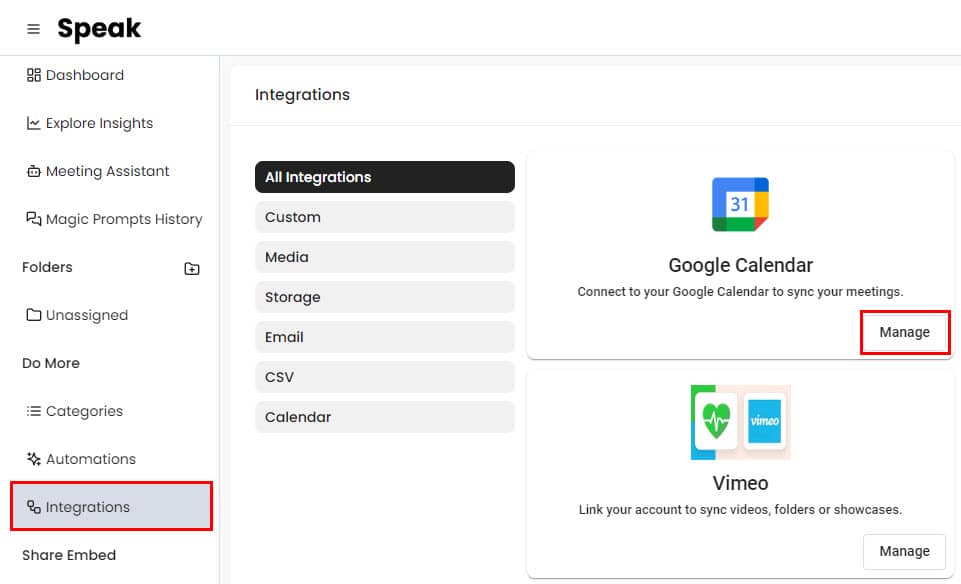
- Nasledovať výzvy na obrazovke prepojiť svoje Účet Google a importovať udalosti kalendára.
- Po dokončení kliknite na tlačidlo Asistent stretnutia na ľavom bočnom paneli, aby ste videli všetky naplánované stretnutia cez Google Meet.
- Ak nevidíte udalosti, kliknite na Spravovať kalendáre možnosť a prepnite na Google Calendar synchronizovať plány stretnutí.
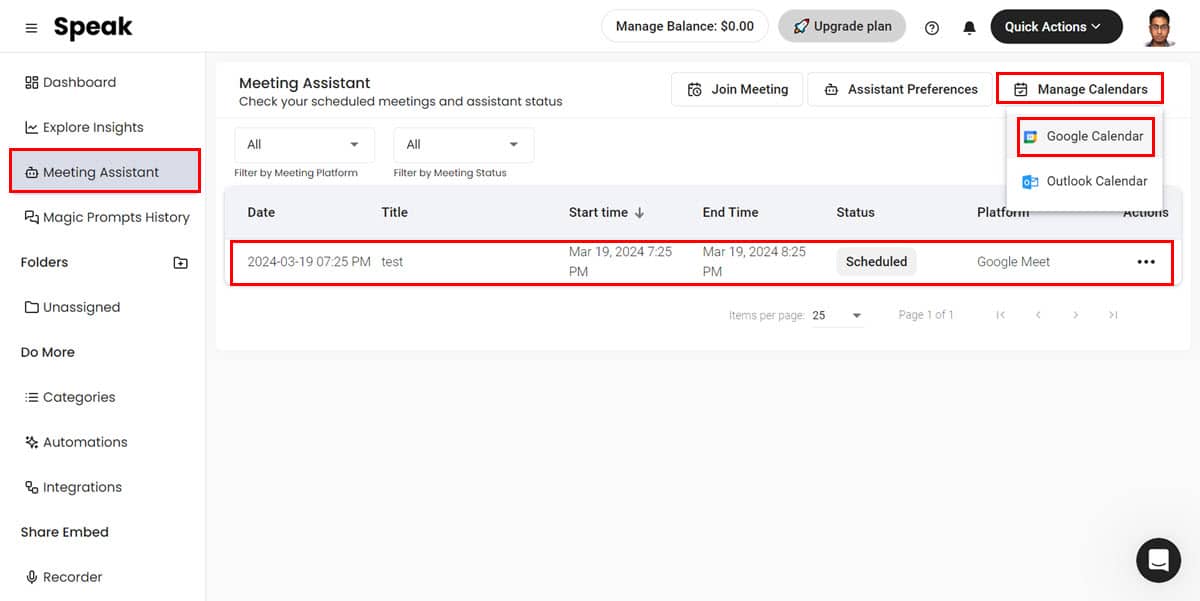
- Teraz sa vráťte k Asistent stretnutia a uvidíte uvedené stretnutia.
- Teraz môžete kliknúť na Pripojte sa k schôdzke tlačidlo, aby sa asistent AI mohol pripojiť k hovoru.
- Prípadne choďte na Predvoľby asistenta možnosť prístupu na stránku vášho profilu.
- Kliknite na tlačidlo Automatické pripojenie k stretnutiam pod tlačidlom Správa účtov na pravej strane.
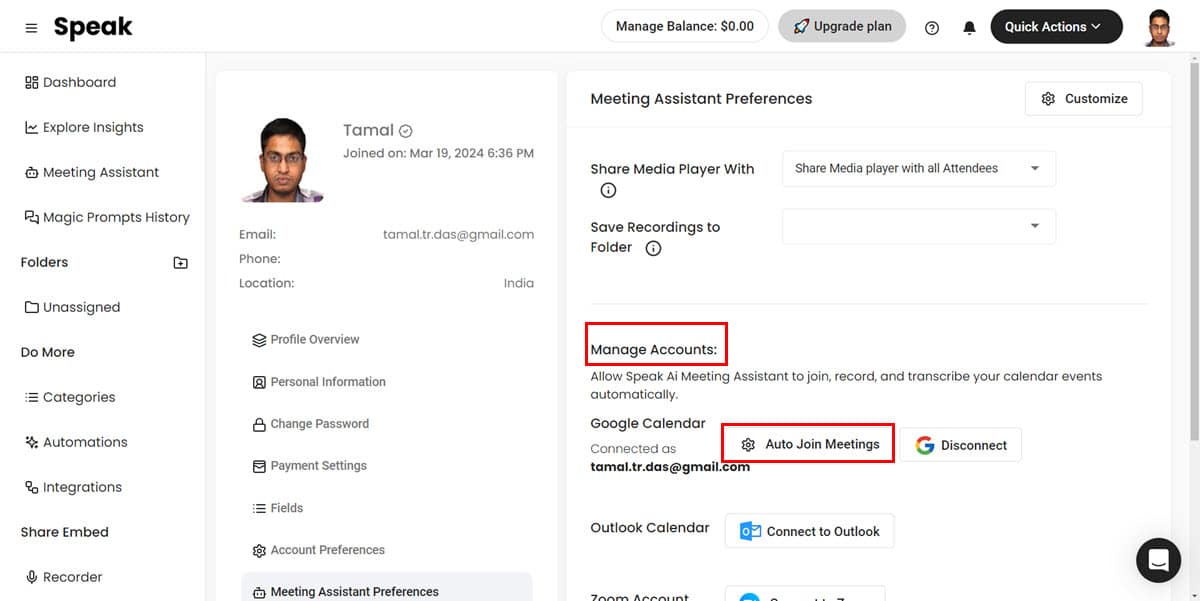
- Vyberte si možnosti, ktoré potrebujete na Nastavenia automatického pripojenia k schôdzi formulár a kliknite ušetríte.
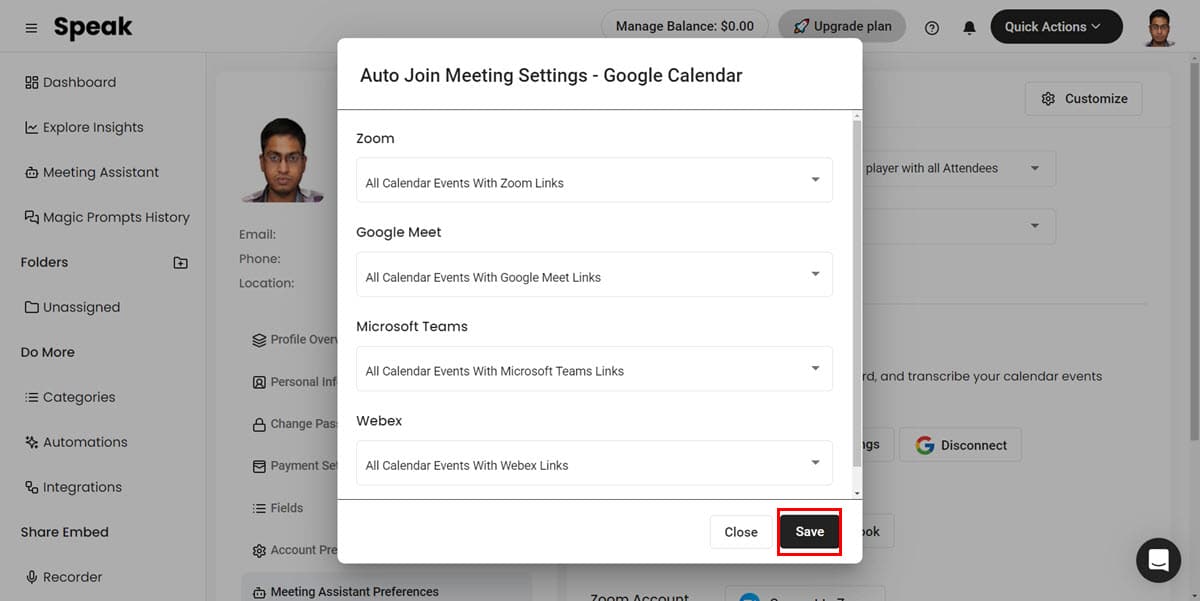
- Asistent AI sa automaticky pripojí k schôdzi načas a zobrazí niekoľko stavov, napr Pripája sa k hovoru, V Nahrávaní hovorov, Atď
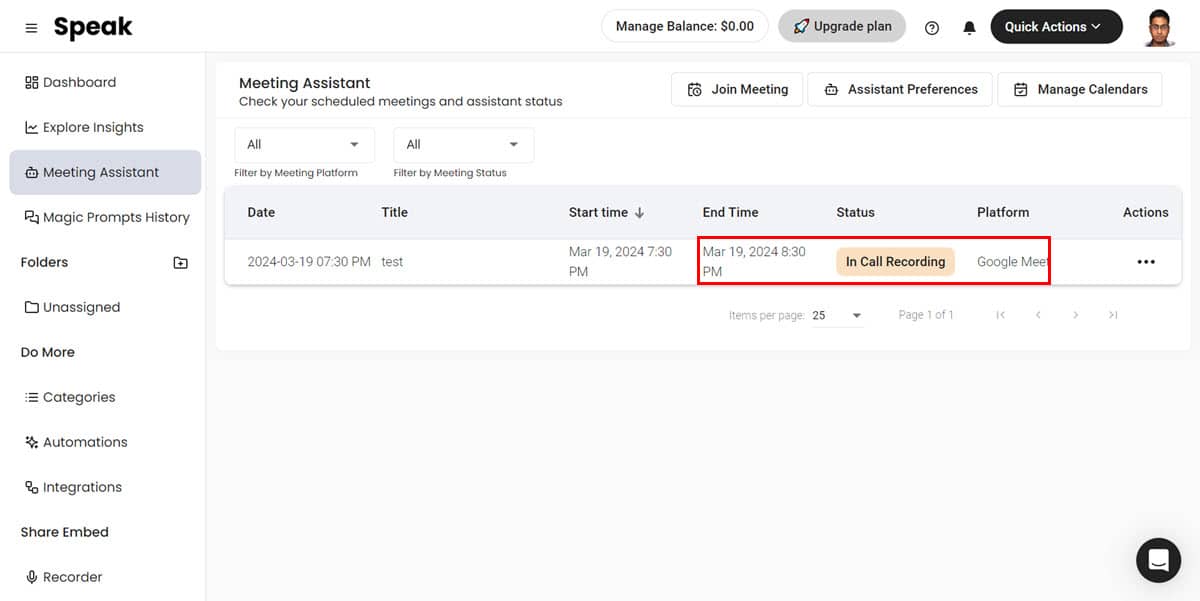
- Keď hostiteľ skončí stretnutie, Speak AI automaticky uloží nahrávku a ukončí hovor.
- Prejsť na Informačný panel nájsť nahrávky hovorov a prepis v Posledné aktivity karty.
- Kliknutím na položku získate prístup k jej obsahu.
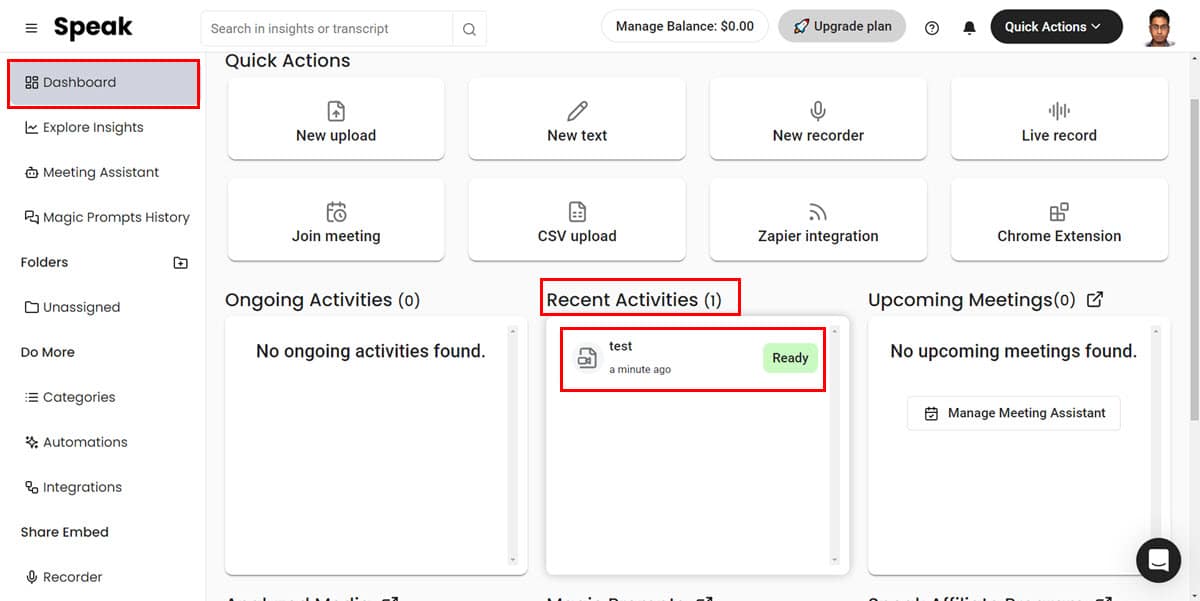
Tu je snímka obrazovky Google Meet, ktorá zobrazuje vášho asistenta stretnutia Speak AI, ktorý sa zúčastňuje hovoru.
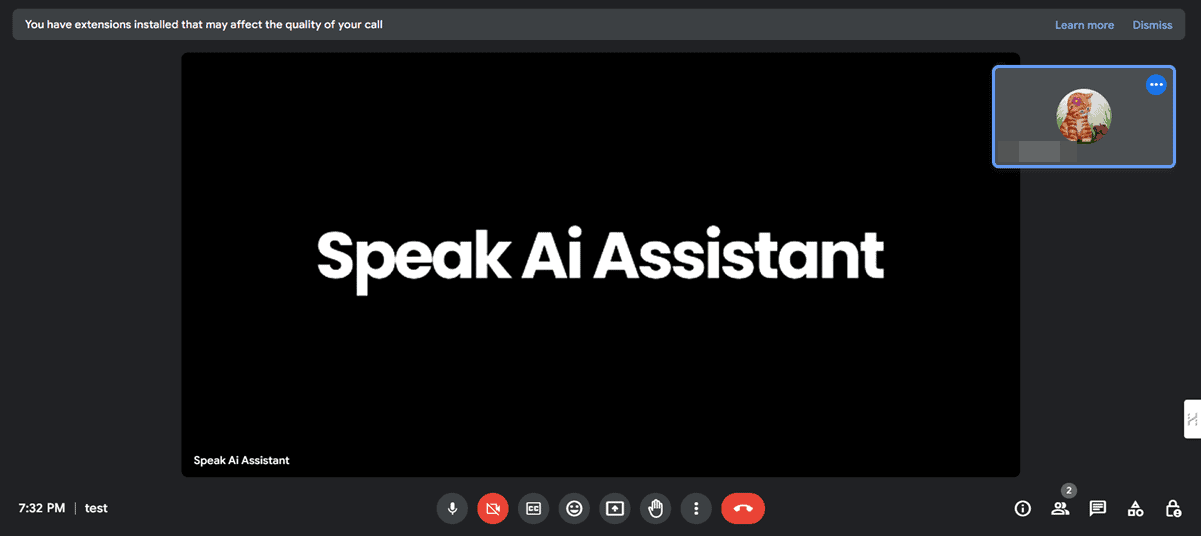
Používanie funkcie Speak na prepis multimédií
Speak AI automaticky prepisuje a vizualizuje jazykové údaje hneď, ako asistent stretnutia AI odíde z hovoru.
Možno však budete musieť prepísať videá alebo zvukové súbory manuálne. Môžu byť z YouTube alebo z vášho PC/Mac. Ukážem vám, ako na to:
- Prejsť na svoju Speak Dashboard a kliknite na tlačidlo Nové nahranie tlačidlo.
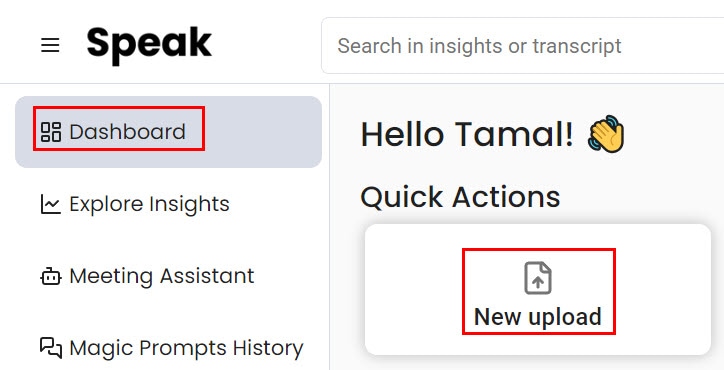
- Vyber rezeň možnosť nahrať multimediálny súbor z vášho zariadenia.
- Vybrať Adresa URL služby YouTube možnosť prepisu a analýzy videa YouTube.
- Poďme ďalej s rezeň možnosť.
- kliknite na Tu nahrajte alebo presuňte svoj súbor odkaz a prejdite na súbor, ktorý chcete nahrať do služby Speak.
- Po pridaní súboru do zoznamu kliknite na Nahrať a prehrať tlačidlo.
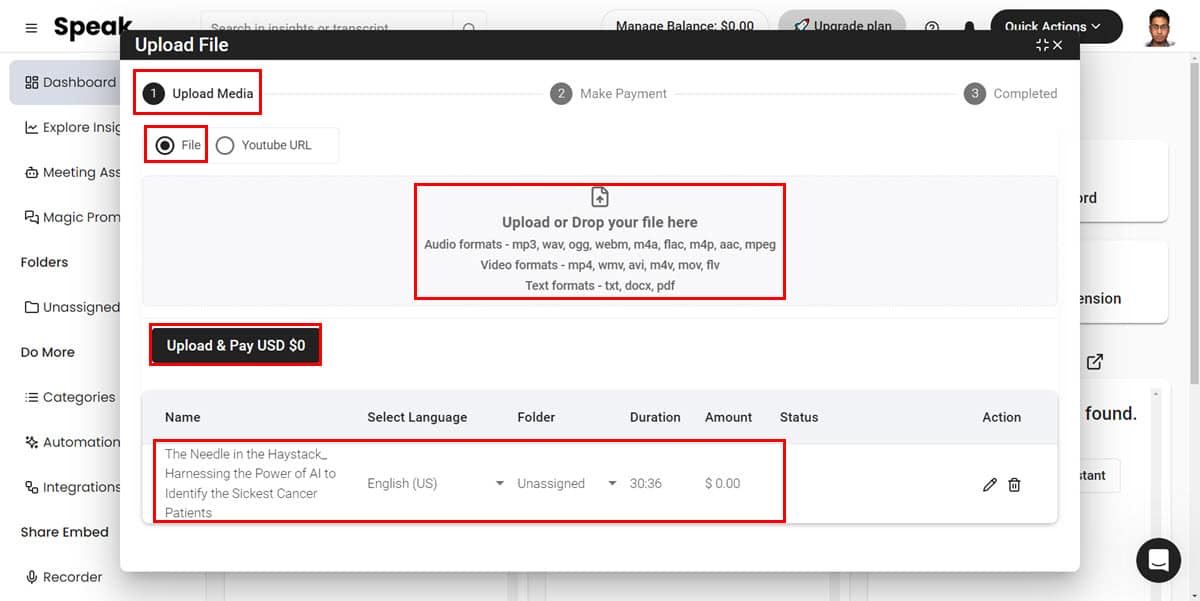
- kliknite Prejsť do zložky po dokončení nahrávania.
- Mali by ste vidieť nahraný záznam, ako aj údaje o jeho prepise Unassigned priečinok, ak ste pred spracovaním súboru nevytvorili nový priečinok.
- Ak chcete vytvoriť nový priečinok, kliknite na priečinok s ikonou plus na ľavom navigačnom paneli.
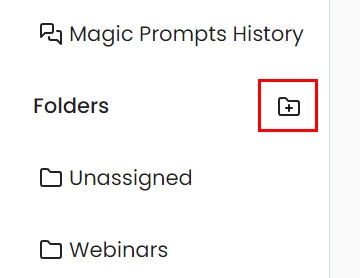
- Vyberte záznam, ktorý chcete presunúť, a kliknite na ikona troch bodiek napravo.
- kliknite editovať.
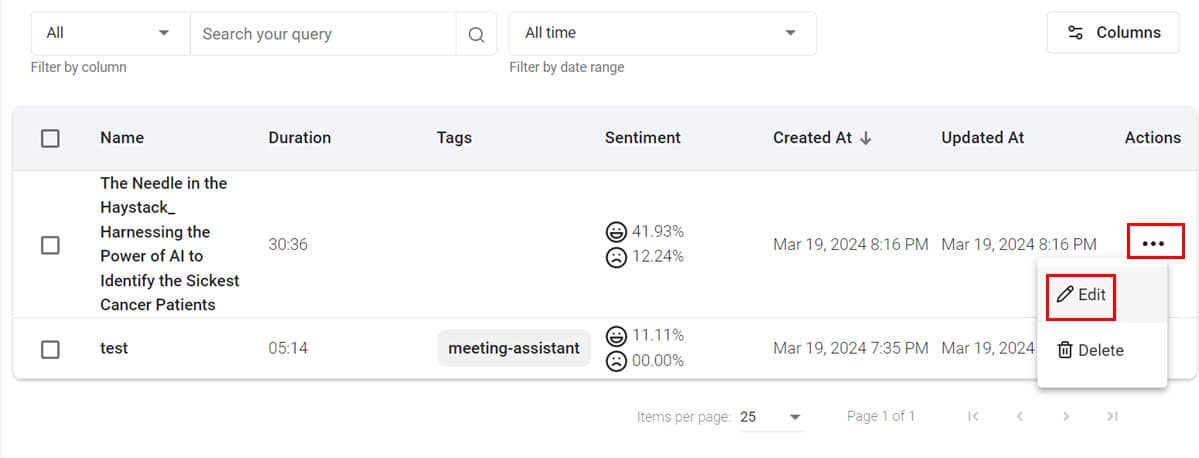
- Vyberte cieľový priečinok v Premiestni do priečinku Pole.
- kliknite Aktualizácia na uloženie zmien.
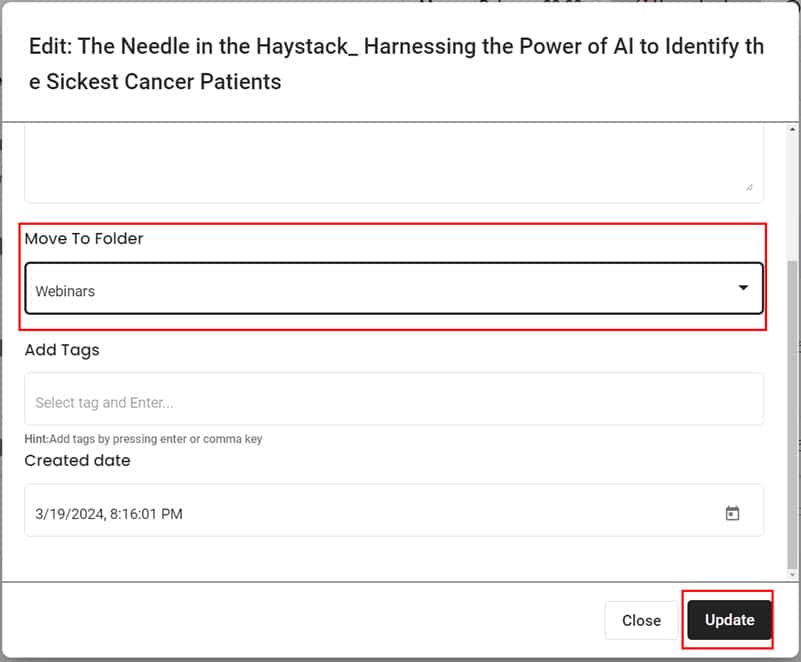
- Teraz kliknutím na súbor získate prístup k nasledujúcim záznamom:
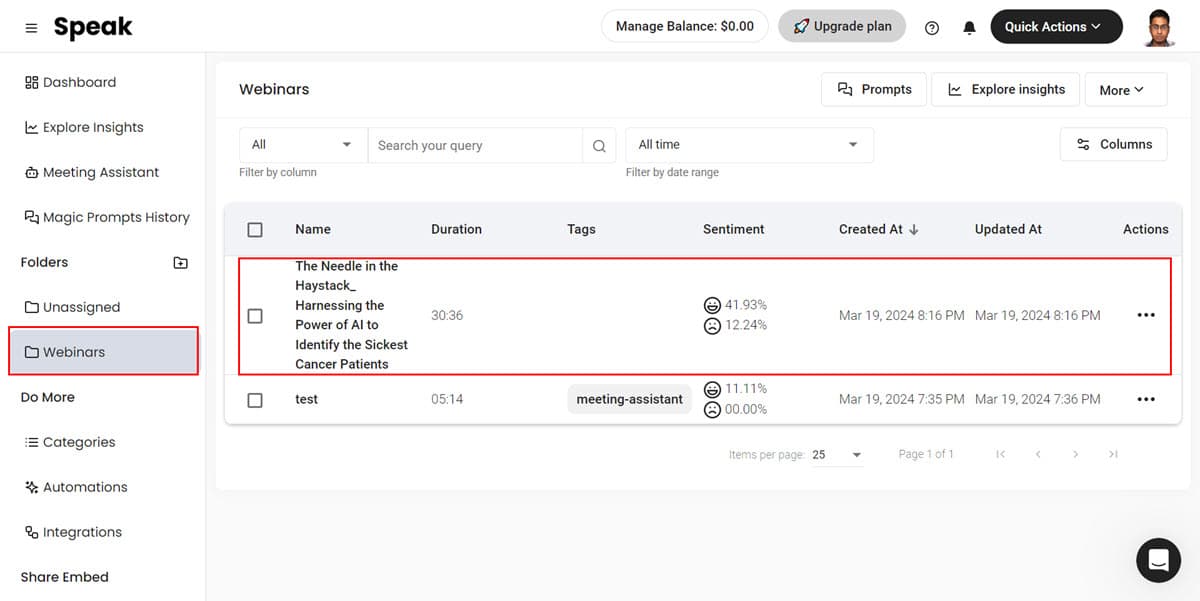
- Prehrávač médií
- Prepísaný text
- Štatistiky jazykových údajov
- Analýza sentimentu
- Exportujte ako súbory Word, PDF, Text, JSON atď
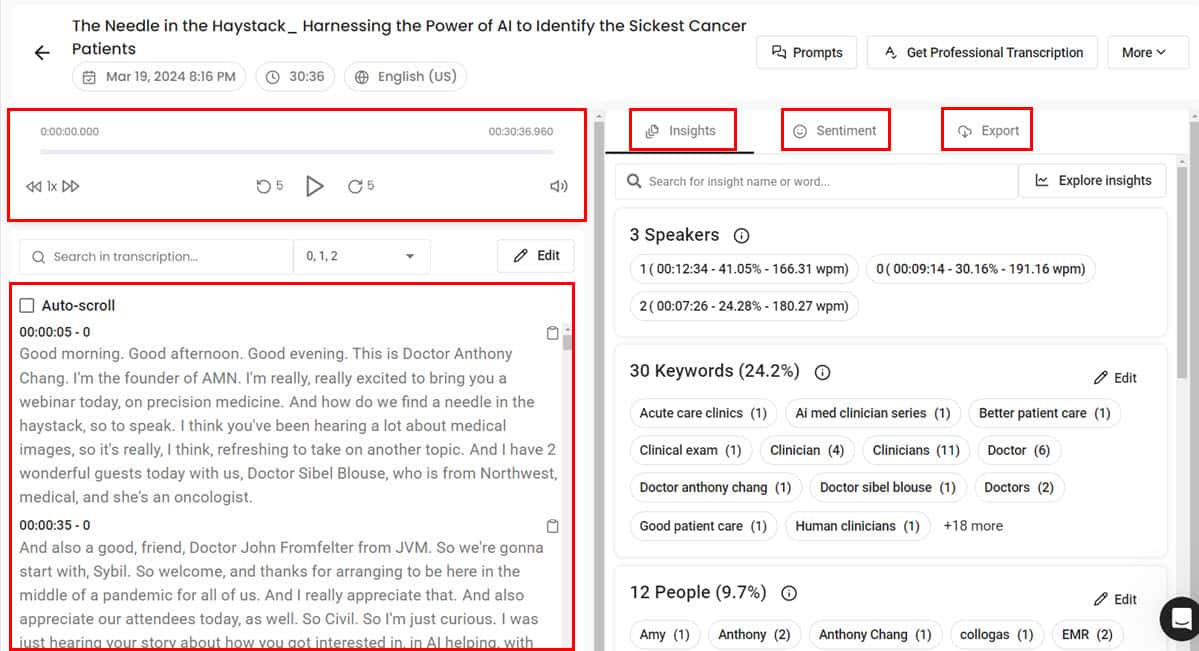
Používanie funkcie Speak na vizualizáciu jazykových údajov
Predpokladajme, že by ste chceli analyzovať konkurenčné video YouTube a zistiť, prečo sa umiestnilo nad vaším obsahom. Tu je návod, ako to urobiť v Speak:
- Z Informačný panel, prejdite na prepis, ktorý chcete analyzovať.
- Po zobrazení obsahu kliknite na Preskúmajte štatistiky tlačidlo.
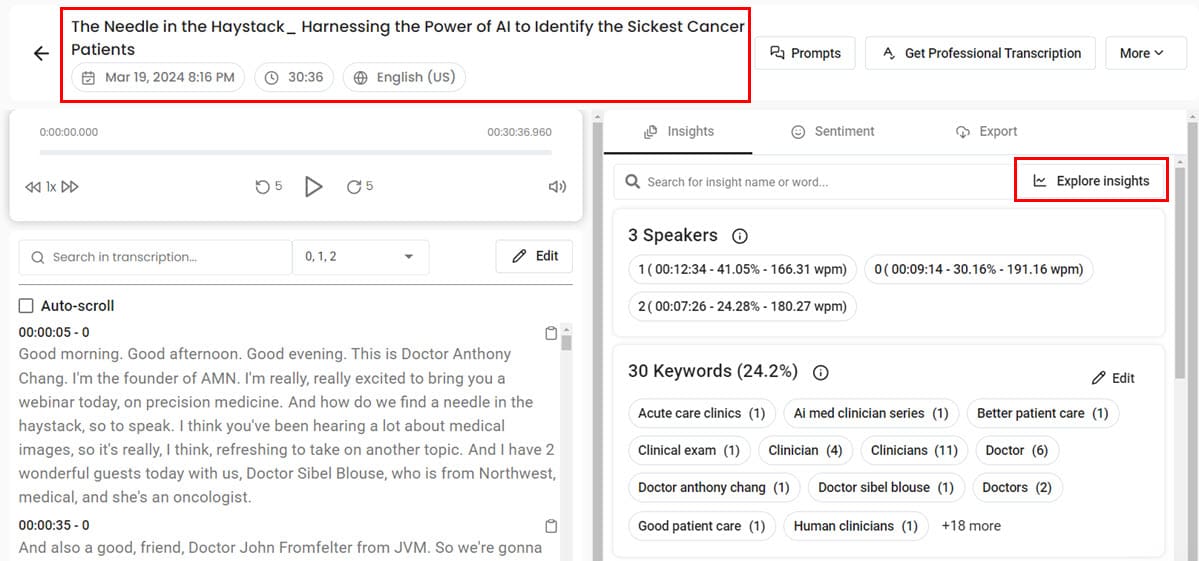
- Speak AI automaticky analyzuje text prepisu a zobrazí nasledujúce vizualizácie:
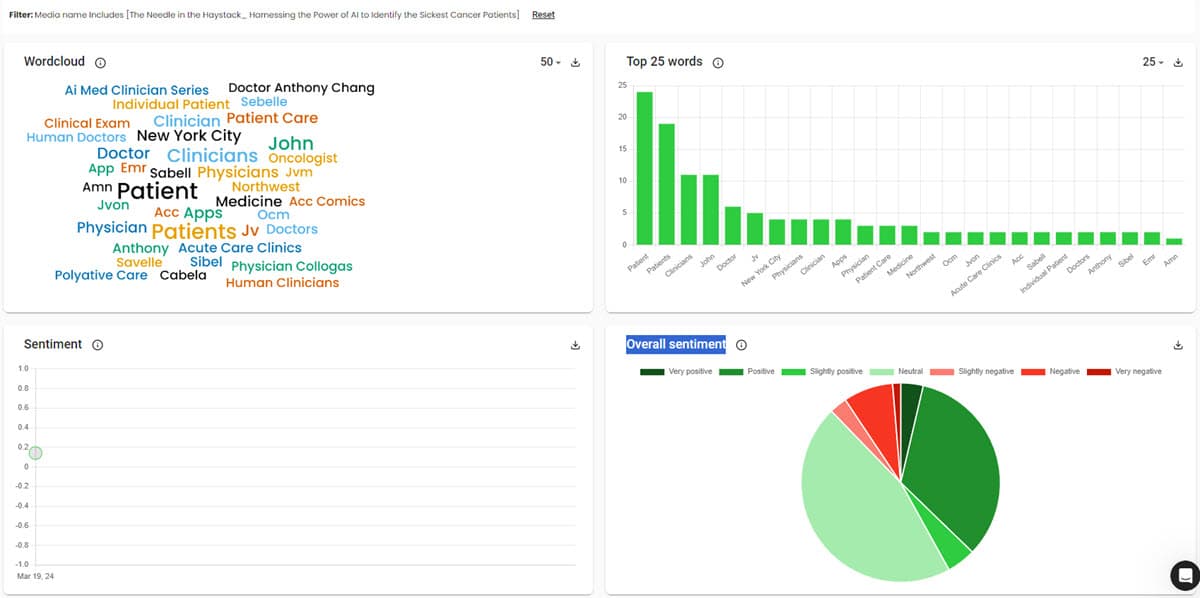
- Wordcloud: Vizualizuje výskyty kľúčových slov. Najviac sa v obsahu objavuje slovo v najväčšom písme.
- 25 najlepších slov: Zobrazuje stĺpcový graf najlepších kľúčových slov.
- Graf sentimentu: Zobrazuje skóre analýzy sentimentu videa medzi -1 (najnegatívnejšia) a +1 (najpozitívnejšia).
- Koláčový graf celkového sentimentu: Zobrazuje percentuálne rozdelenie rôznych bodov sentimentu, ako je veľmi pozitívny, veľmi negatívny, pozitívny, negatívny atď.
predpokladať Ihla v kope sena Video YouTube zaradené nad vaším obsahom v podobnom kontexte. Z tejto analýzy jazykových údajov môžete s istotou povedať, že obsah je hodnotený v dôsledku prúdu 25 najlepších slov a Celkový sentiment distribučný vzor.
Svoje video na YouTube môžete optimalizovať tak, aby sa zhodovalo s týmito vizualizáciami údajov, aby ste získali lepšiu interakciu.
Používanie funkcie Hovoriť na dopytovanie veľkých textov
- Otvorte prepísaný obsah, pomocou ktorého chcete dotazovať Magické výzvy.
- Kliknite na tlačidlo výzvy tlačidlo v pravom hornom rohu stránky.
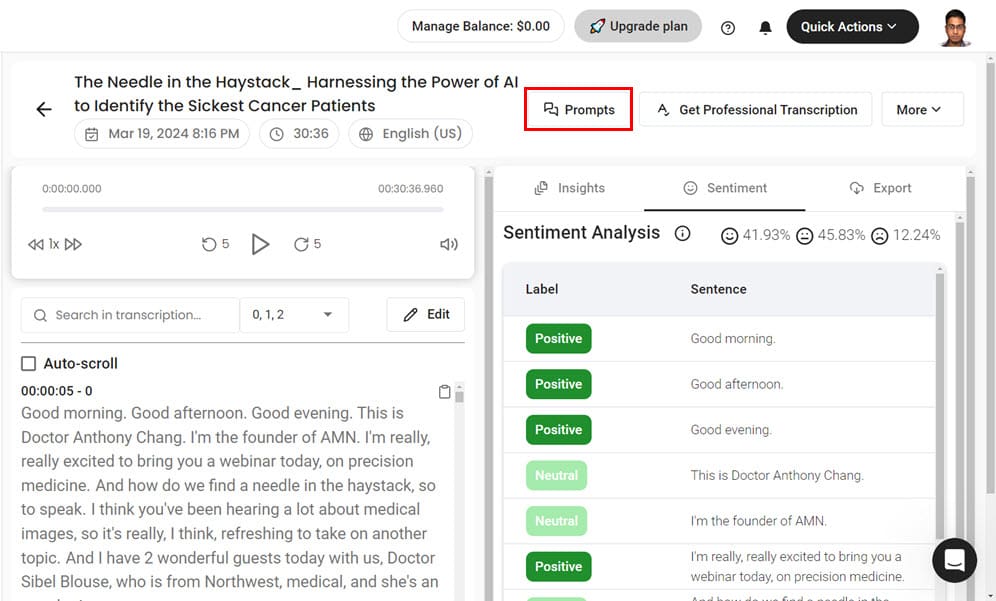
- Uvidíte Magické výzvy dialóg.
- Tu môžete zmeniť vstupy prepnutím Job Title a Dátový typ poľa.
- Ak zvolíte Všetko pre obe polia Speak AI ukáže všetko možné Magické výzvy pre vybraný obsah.
- Vyberte výzvu zo zoznamu.
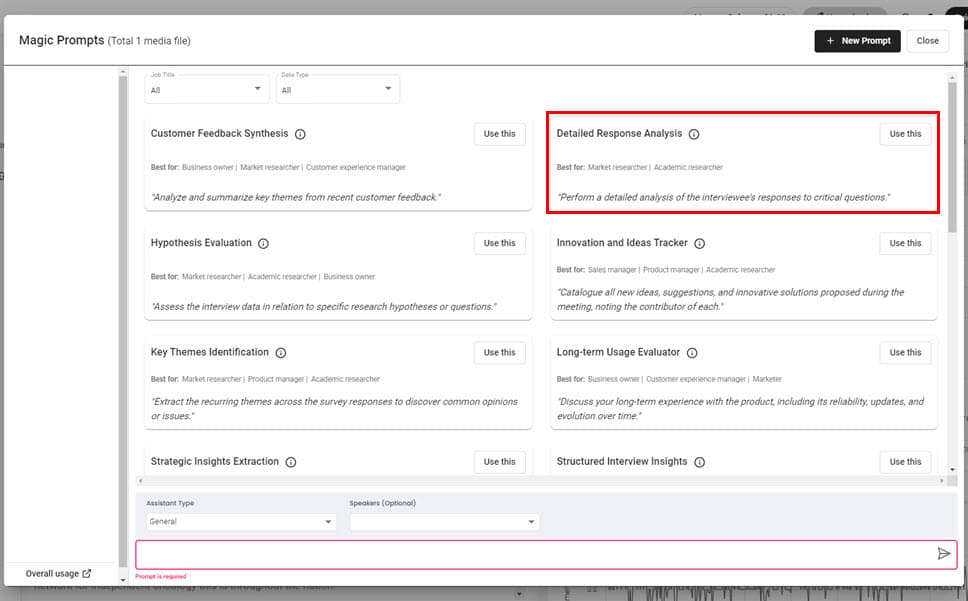
- Prípadne zadajte vlastnú výzvu do poľa Pole výzvy v spodnej časti stránky.
- Na ďalšej obrazovke teraz uvidíte ďalšiu analýzu.
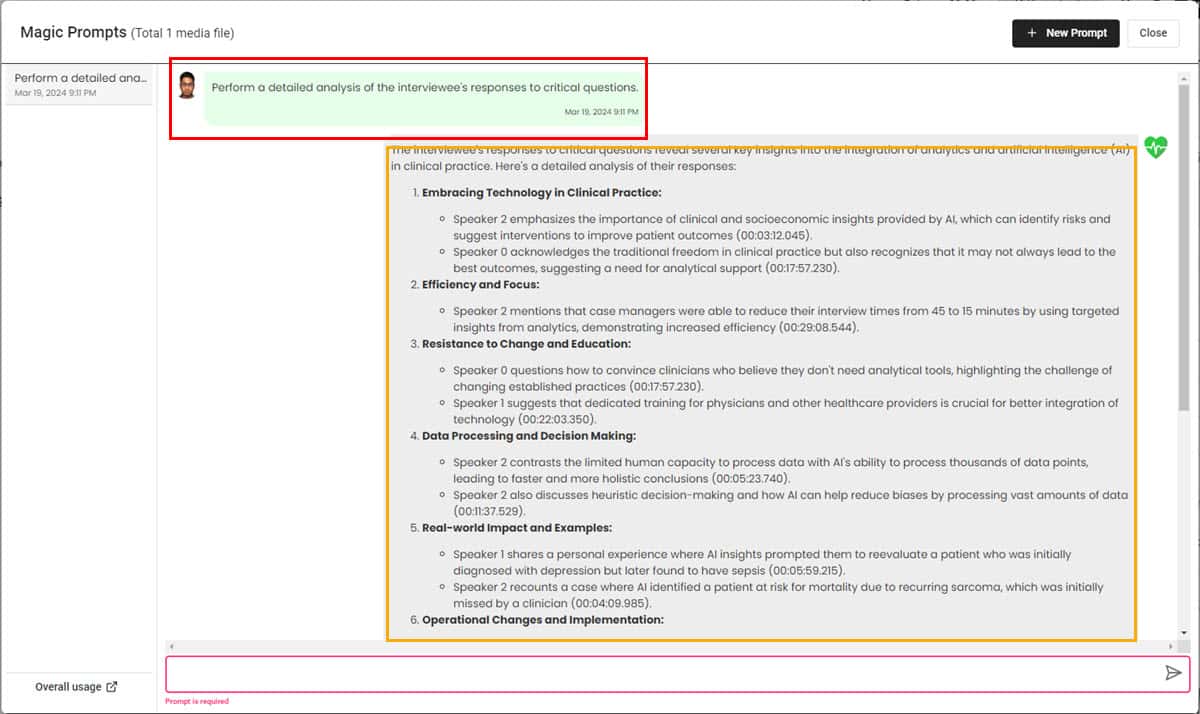
Hovorte o cenách AI
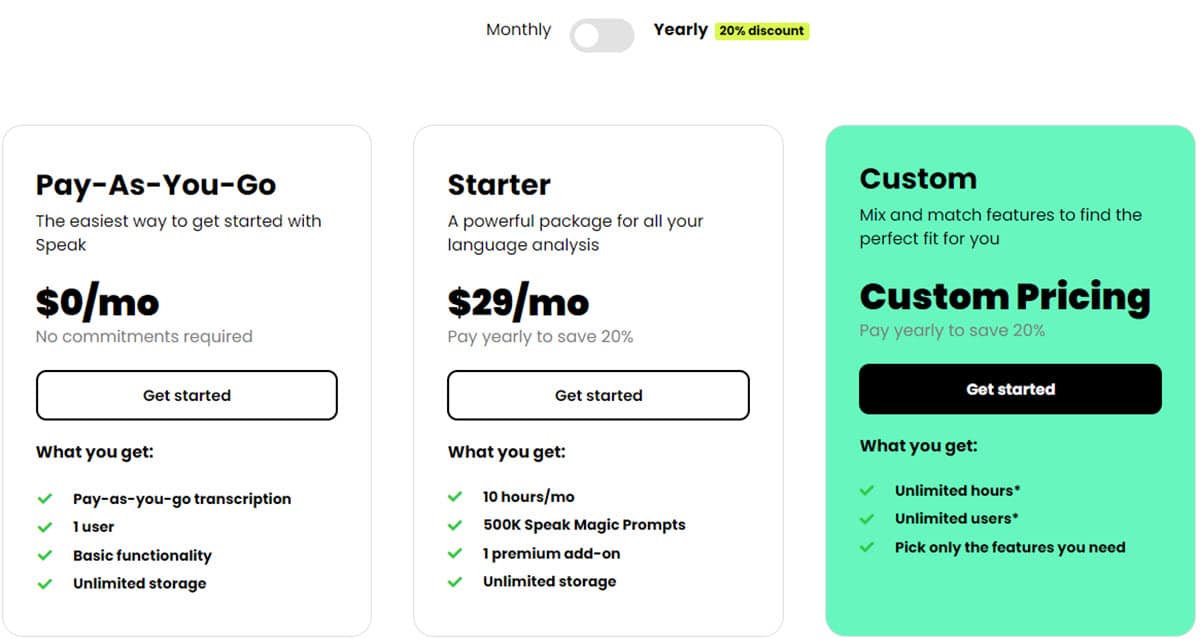
Tu sú Speak AI možnosti predplatného dostupné v čase kontroly:
1. Bezplatná skúšobná verzia:
Ak potrebujete použiť asistenciu pri stretnutí a prepis AI len raz pre osobné potreby, toto je možnosť licencovania, ktorú by ste si mali vybrať. V tomto pláne získate nasledovné:
- až k 2 hodiny prepisu videa alebo zvuku za 7 dni.
- Môžeš použiť Magické výzvy kým nevyčerpáte limit 100 XNUMX znakov počas skúšobného obdobia.
- 30 minút plného prístupu na všetky prémiové funkcie, keď sa prvýkrát zaregistrujete.
- Neobmedzené ukladanie v cloude na bezplatné skúšobné obdobie.
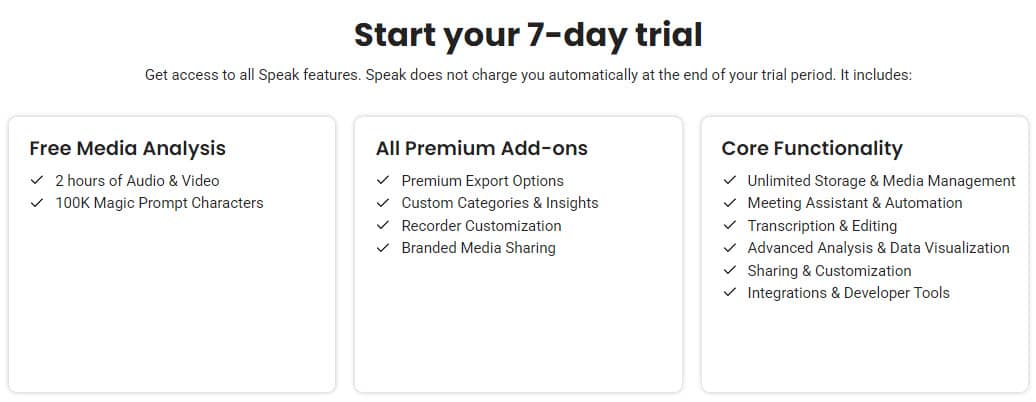
Ak neplánujete pokračovať s prémiovým plánom, exportujte svoj obsah z nástroja do akejkoľvek inej aplikácie. Po 30 dňoch Speak AI deaktivuje váš účet.
Malá výzva s bezplatným skúšobným plánom je, že potrebujete kreditnú kartu. Ak ho nemáte, môžete skúsiť odoslať žiadosť prostredníctvom Chat Podpora.
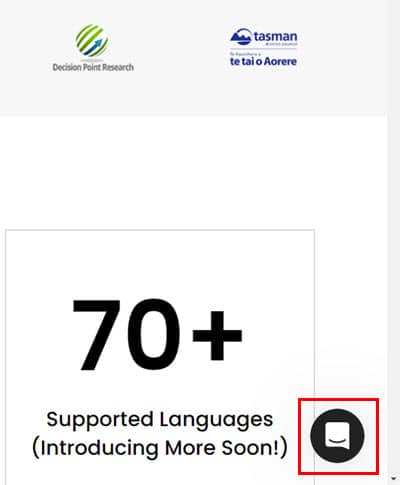
2. Štartér (29.00 USD mesačne):
Použite tento plán, ak potrebujete nie príliš rozsiahlu analýzu jazykového obsahu pre osobné a profesionálne potreby. S týmto plánom si môžete ukladať svoje prepisy, nahrávky schôdzí, vizualizácie jazykových údajov atď. v cloude Speak AI tak dlho, ako ste sa prihlásili na odber.
Tu sú výhody tejto úrovne predplatného:
- 10 hodín prepisu za mesiac.
- až k Limit 500 XNUMX pre magické výzvy.
- Jeden môžete integrovať prémiový doplnok.
- Neobmedzené ukladanie v cloude pre všetok obsah a práce na Speak AI.
3. Vlastné:
Ak chcete agresívne používať tohto pomocníka na stretnutia a prepisovanie AI, mali by ste ísť na túto úroveň.
Môžete diskutovať o svojich potrebách s obchodným tímom Speak a vytvoriť ten najlepší balík zmiešaním a zladením požadovaných funkcií. V podstate je toto predplatné pre neobmedzené prepisy a toľko používateľov, koľko potrebujete. Počet je stále obmedzený Magické výzvy môžeš použiť.
4. Prémiové doplnky:
Existuje niekoľko užitočných doplnkov, ktoré si môžete zakúpiť na vylepšenie funkcií vášho asistenta schôdze AI. V súčasnosti máte k dispozícii šesť možností:
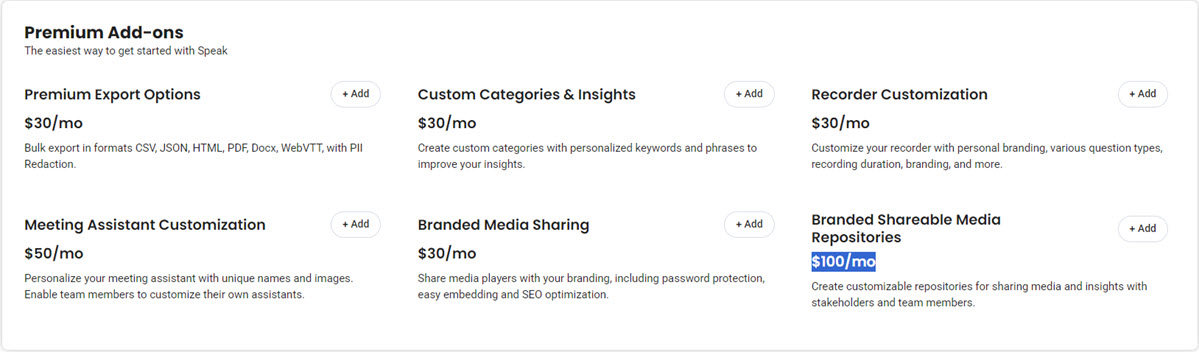
- Prémiové možnosti exportu za 30 USD mesačne na export analýzy jazykových údajov do formátu JSON, PDF, CSV, HTML, Docx a ďalších.
- Vlastné kategórie a štatistiky na analýzu audiovizuálneho obsahu pre kľúčové slová a SEO optimalizáciu. Toto stojí 30 dolárov mesačne.
- Značkové úložiská médií na zdieľanie zdieľať dôverné marketingové a obchodné mediálne zdroje s internými a externými spolupracovníkmi. Je k dispozícii za 100 dolárov mesačne.
Ak sa prihlásite na odber na celý rok a zaplatíte vopred, získate a paušálna zľava 20 %. pre všetky vyššie uvedené úrovne.
Hovorte AI neponúka žiadne vrátenie peňazí. Pred zakúpením mesačnej alebo vlastnej licencie si teda nástroj dôkladne vyskúšajte.
Speak AI Review – Verdikt
Ak hľadáte spoľahlivú a efektívnu aplikáciu AI na prepis a schôdzku, Speak AI. Povedal by som, že nástroju môžete dôverovať pri osobných a obchodných rozhovoroch vďaka certifikácii HIPAA.
Okrem toho sa tento nástroj ľahko používa, je nabitý funkciami a dobre plní svoje funkcie.
Jeho cenové plány sú však trochu na vyššej strane. A jeho limity používania Magic Prompt sú problematické.
Vyskúšali ste si nástroj na vlastnej koži? Dajte mi vedieť v komentároch!








